Page 1
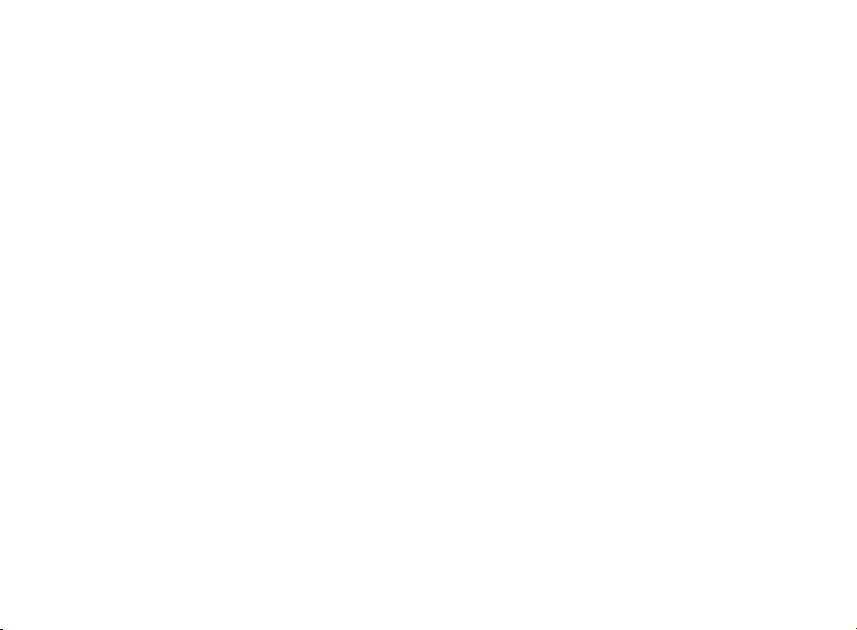
Page 2
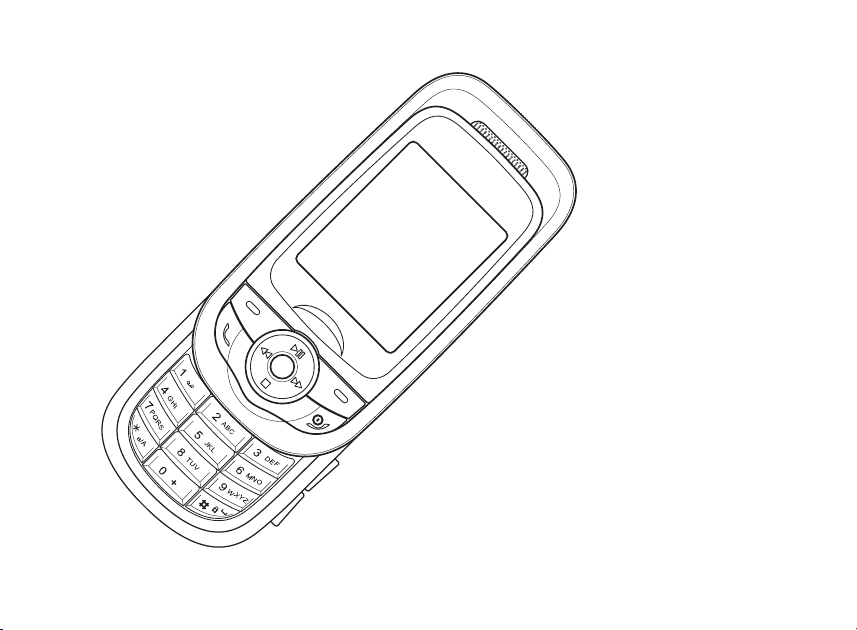
Мобильный
телефон
Voxtel VS600
Руководство по
эксплуатации
Page 3

Предисловие
Поздравляем вас с приобретением нового мобильного телефона VOXTEL VS600. Внимательно
прочтите данное руководство и сохраните его, чтобы обращаться к нему при необходимости.
О руководстве
Компания Voxtel придерживается политики беспрерывного развития. Компания Voxtel
оставляет за собой право вносить любые изменения и улучшения в изделие, описываемое в
этом документе, без предварительного уведомления.
Page 4
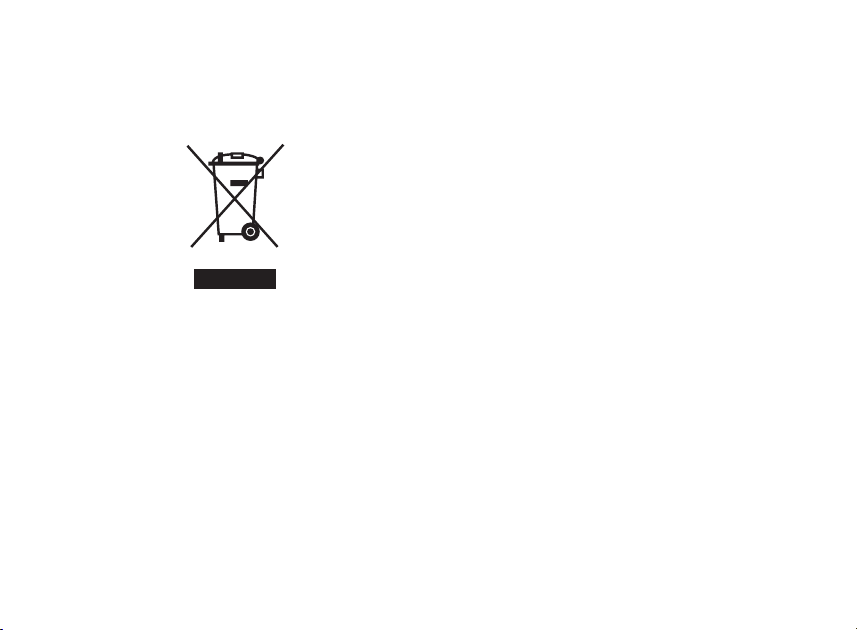
Утилизация
Использованные аккумуляторы и телефоны
подлежат утилизации в соответствии с
действующим законодательством.
Меры предосторожности
Перед использованием телефона внимательно прочитайте данные правила.
• Используйте только оригинальные аккумуля-
торы и зарядные устройства. Использова ние других аккумуляторов и зарядных
устройств может быть опасно для вашего
здоровья.
• Мобильный телефон является источником
радиопомех. Пользование мобильным теле-
фоном в самолете запрещено и преследует ся по закону.
• Не пользуйтесь телефоном на автозапра вочных станциях, а также вблизи топливных
или химических объектов.
• Не пользуйтесь мобильным телефоном во
время управления автомобилем, сначала
припаркуйтесь. Помните, что в некоторых
странах пользование мобильным телефо ном во время движения запрещено.
• Всегда выключайте телефон, когда его
использование запрещено. В противном
случае, это может вызвать помехи и создать
опасную ситуацию (например, в больницах).
• Ремонт оборудования должен
осуществляться только квалифицированным
персоналом сервисных служб, авторизован ных компанией VOXTEL.
Page 5
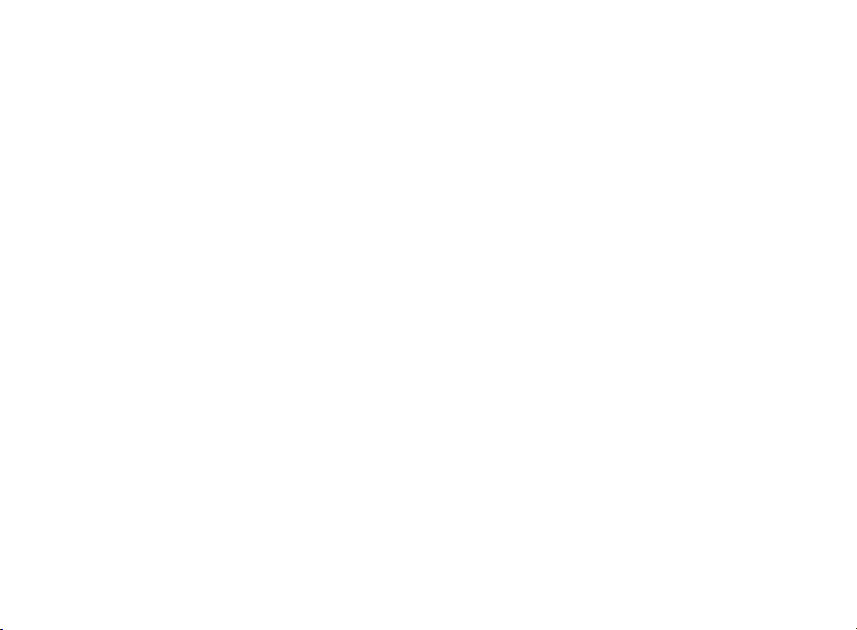
О телефоне
Комплектация ................................9
Особенности телефона ................0
Технические характеристики ........
Структура меню ...........................2
Начало работы
Установка SIM-карты, mini-SD
и аккумулятора ..............................7
Зарядка аккумулятора ...................8
Включение и выключение
телефона ......................................9
Клавиши телефона ........................9
Внешний вид телефона .................2
Блокировка клавиатуры.................2
Дисплейные символы ....................2
Использование меню ....................2
Ввод текста ...................................26
Подключение к компьютеру ...........28
Контакты
Создание нового контакта .............29
Поиск контакта ...............................29
Быстрый вызов ..............................0
Копирование контактов .................0
Удаление контактов .......................
Группы ..........................................
Дополнительные номера ..............2
Настройки .....................................
Моя vCard .....................................
Сообщения
SMS ..............................................
MMS .............................................7
Чат ................................................0
Электронная почта ........................0
Голосовая почта ............................
Информационное сообщение .......
Функции вызова и списки
вызовов
Выполнение вызова ......................
Прием вызова ...............................
Режим ответа ...............................
Отклонение вызова ......................
Переадресация вызова ................
Повтор вызова ..............................
Списки вызовов ............................
Набор номера из списка
пропущенных вызовов ..................
Опции списков вызовов .................
Удаление списков вызовов ...........
Длительность и стоимость
вызовов ........................................
Содержание
Page 6
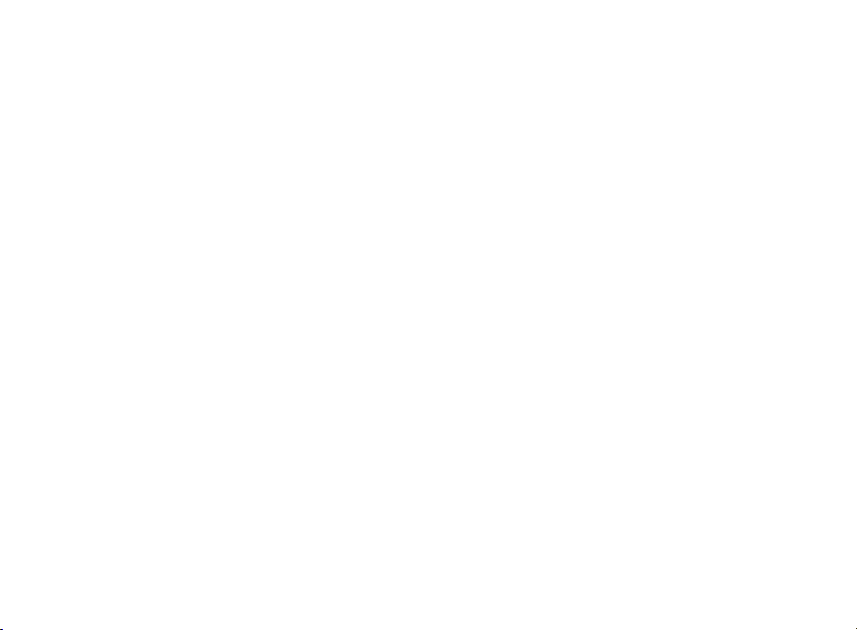
6
Счетчик SMS .................................6
Счетчик GPRS ...............................6
Опции в режиме разговора ...........6
Настройки
Настройки телефона .....................7
Параметры вызова ........................2
Настройки сети .............................
Настройки безопасности ...............
Заводские установки .....................7
Настройка звука ............................8
Мультимедиа
Камера ..........................................9
Просмотр изображений .................9
Видеозапись .................................9
Видеоплеер ..................................9
Фотоарт ........................................9
Аудиоплеер ...................................60
Диктофон ......................................62
Композитор ..................................62
Файл-менеджер
Память телефона ..........................6
Авторские права ..........................6
Игры
Java ...............................................66
Настройки Java .............................66
Игры .............................................66
Настройки игр ...............................66
Секундомер ..................................67
Редактор изображений .................68
Профили
Настройки профиля .....................70
Органайзер
Календарь .....................................7
Задания ........................................7
Будильник .....................................72
Мировое время .............................72
Интернет
Настройки .....................................7
WAP ...............................................7
Учетные записи .............................7
Приложения
Калькулятор ..................................7
Конвертер единиц .......................7
Конвертер валют .........................76
Биоритмы .....................................76
Bluetooth .......................................77
Быстрый доступ
Создание клавиш быстрого
доступа .........................................78
Изменение клавиш быстрого
доступа .........................................78
Page 7

7
Фото и видео
Фотосъемка ..................................79
Просмотр фотографий ................79
Настройка фото ............................80
Видеозапись .................................82
Просмотр видео ...........................82
Настройка видео ..........................8
Page 8
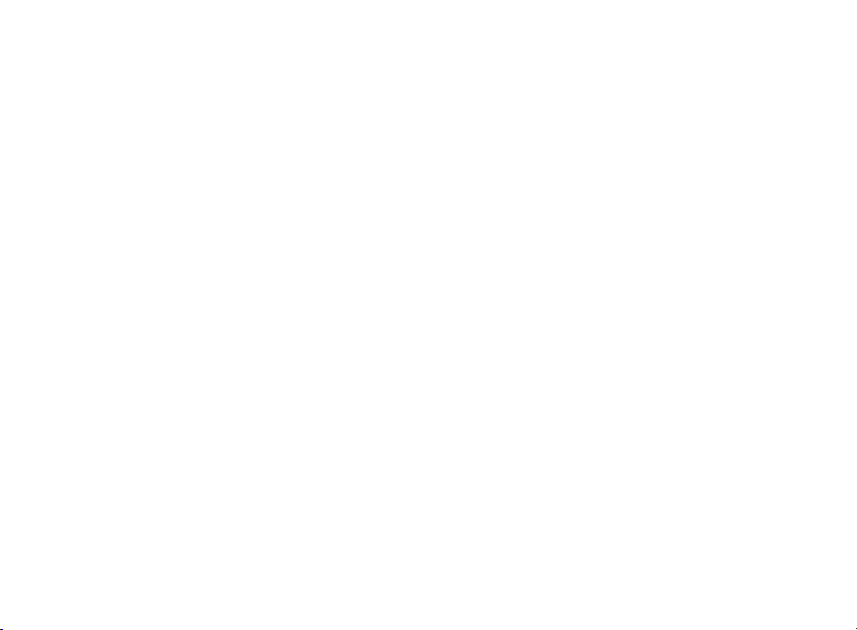
8
Page 9
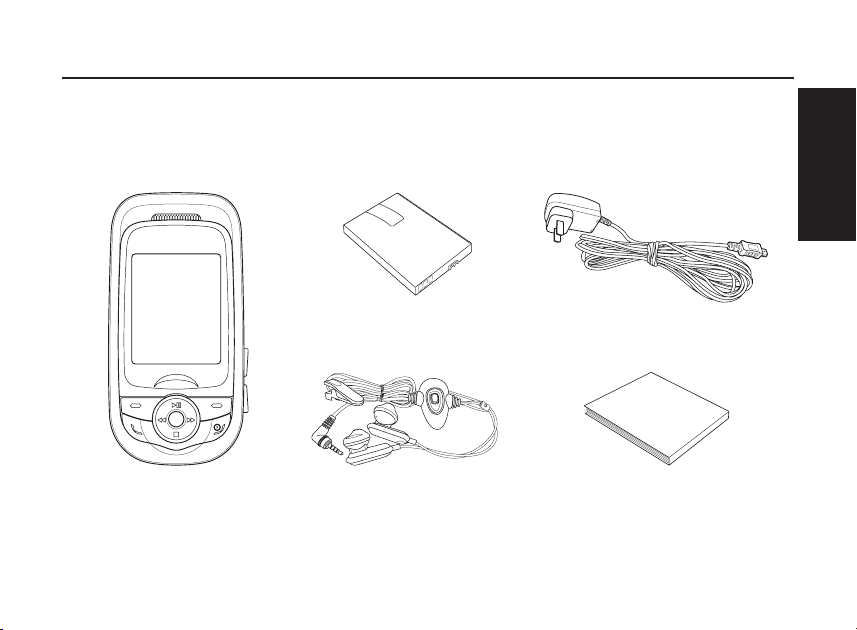
9
О телефоне
О телефоне
Комплектация
Телефон поставляется в следующей комплектации (если какого-либо компонента не хватает
или он поврежден, немедленно свяжитесь с вашим дилером):
Телефон
Аккумулятор
Гарнитура наушник-
микрофон
Зарядное
устройство
Руководство по
эксплуатации,
гарантийный талон,
тех.паспорт
Page 10
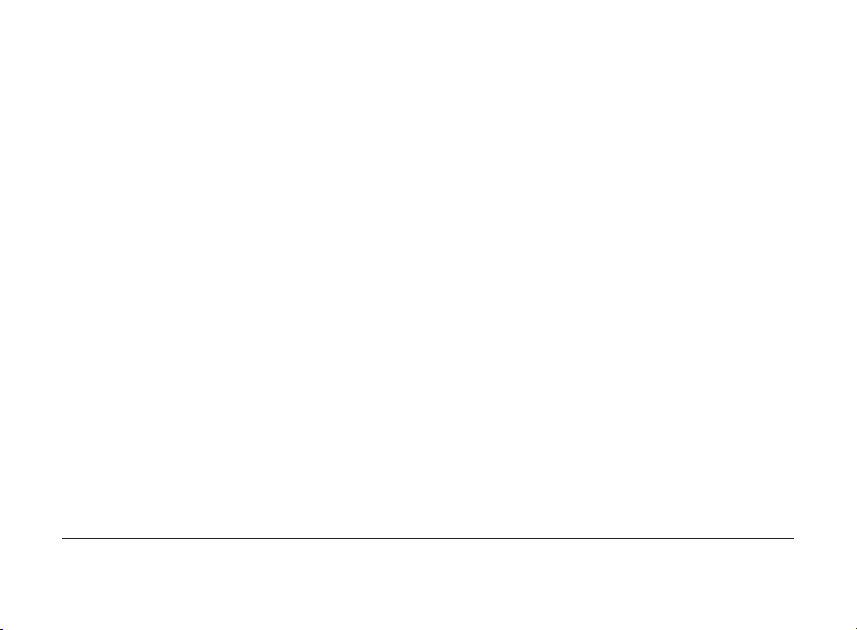
0
Особенности телефона
Voxtel VS600 - это новый телефон с модным дизайном, оснащенный всеми необходимыми на
сегодняшний день функциями. Телефон имеет встроенную камеру, поддержку SMS/MMS,
органайзер, аудиоплеер, WAP, GPRS и разъем для карты mini-SD . Карта mini-SD дает
возможность увеличения объема памяти вашего телефона (60 Mb) и позволяет хранить
контакты, сообщения, тексты, графику и аудиофайлы. С помощью аудиоплеера вы всегда
сможете слушать вашу любимую музыку.
• Широкие возможности вызовов и сообщений.
• Встроенная камера.
• Аудиоплеер, игры.
• Поддержка MMS и SMS сообщений.
• Органайзер, календарь, будильник, калькулятор и другие нужные функции.
• WAP и GPRS.
Поставляется отдельно.
Page 11
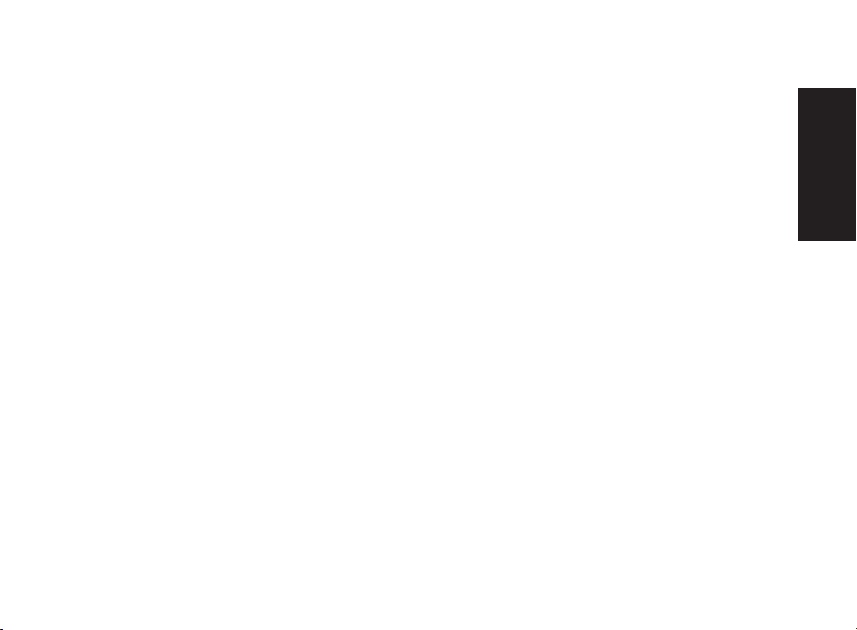
О телефоне
Технические характеристики
Стандарт GSM900/800/900, GPRS Class B/Multi-slot
Размер 90 x х 2 мм
Вес 8 г
Аккумулятор Li-Ion 70 мАч
Режим ожидания 0-200 часов
Режим разговора 2, ~ часов
Дисплей TFT, 260000 цветов, ,8’’ 76x220
Камера , мегапикселей, видеозапись, мультисъемка (// снимков в серии).
WAP WAP2.0
Java J2ME (CLDC + MiDP .0.)
Сообщения SMS, EMS, MMS
Звонок 6-голосная полифония
MP
Запись Зависит от объема памяти
Встроенная память 60 Мб
Карта памяти Mini-SD
Примечание: Технические характеристики могут быть изменены без предварительного
уведомления.
Page 12
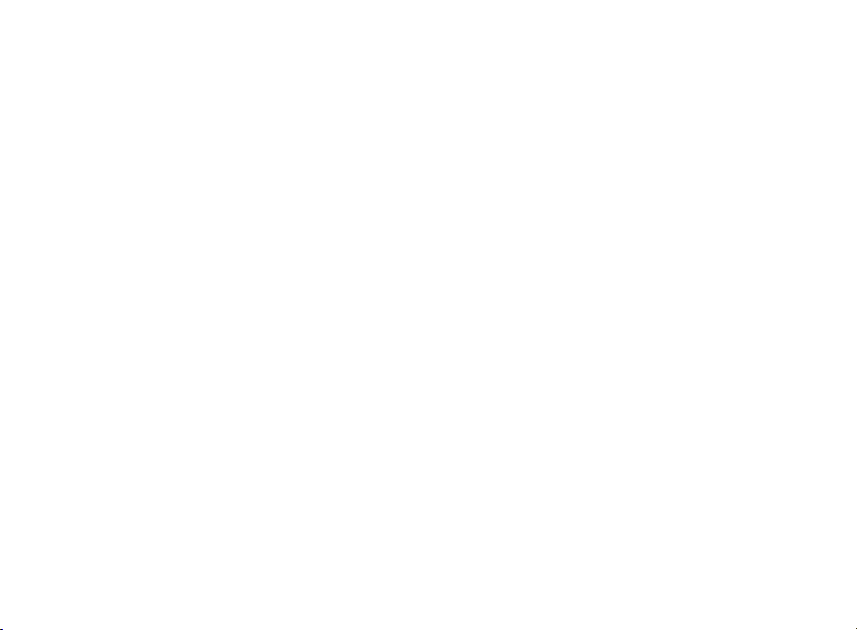
2
Структура меню
Phonebook - Контакты
• Quick Search - Быстрый поиск
• Search Entry - Поиск
• Add New Entry - Новая запись
- To SIM - В память SIM
- To Phone - В память телефона
• Copy All - Копировать все
- From SIM - Из SIM
- From Phone - Из телефона
• Move All - Переместить все
- From SIM - Из SIM
- From Phone - Из телефона
• Delete - Удалить
- From SIM - Из SIM
- From Phone - Из телефона
- One By One - По одному
• Caller Group - Группы
- Friends - Друзья
- Family Семья
- VIP
- Business - Работа
- Others - Другие
• Extra Number - Доп. номер
- Owner Number - Свой номер
- Service Dial Number - Служебный номер
- SOS Number - SOS
• Settings - Настройки
- Memory Status - Состояние памяти
- Preferred Storage - Предпочт. память
- Fields - Поля
- My vCard - Моя vCard
- Human Voice Prompt - Голосовые метки
Messages - Сообщения
• SMS
- Inbox - Входящие
- Outbox - Отправленные
- Write Message - Создать новое
- Templates - Шаблоны
- Message Settings - Настройки
• MMS
- Write Message - Создать новое
- Inbox - Входящие
- Outbox - Отправленные
- Drafts - Черновики
- Templates - Шаблоны
- Message Settings - Настройки
• Chat - Чат
- Chat Room - Чат
- Chat Room 2 - Чат 2
• Email
- Send and Receive - Отправить и получить
- Write E-mail - Новое E-mail
- Inbox - Входящие
- Unsent - Неотправленные
- Sent - Отправленные
- Drafts - Черновики
- Delete All Folder - Удалить все
- E-mail Profile - Профиль E-mail
• Voice Mail Server - Голосовая почта
- Voice Mail - Голосовая почта
- Empty - Пусто
• Broadcast Message - Информационное
сообщение
- Receive Mode - Режим приема
- Read Message - Читать
- Languages - Языки
- Channel Settings - Настройки канала
Page 13
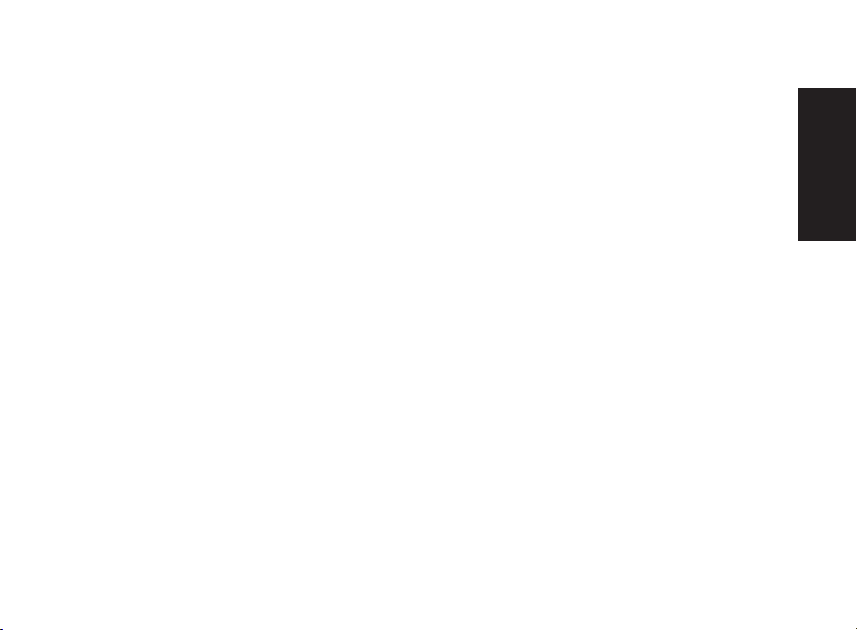
О телефоне
Call History - Вызовы
• Missed Calls - Пропущенные
• Dialed Calls - Исходящие
• Received Calls - Входящие
• Delete Call Log - Очистить списки
- Missed Calls - Пропущенные
- Dialed Calls - Исходящие
- Received Calls - Входящие
- Delete All - Удалить все
• Call Time - Длительность
- Last Call Time - Длительность последнего
- Total Sent - Всего исходящих
- Total Received - Всего входящих
- Reset All Time - Сбросить счетчики
• Call Cost - Стоимость
- Last Call Cost - Стоимость последнего
- Total Cost - Стоимость всех вызовов
- Reset Cost - Сбросить счетчики
- Max Cost - Макс. стоимость
- Price Per Unit - Цена единицы
• SMS Counter - Счетчик SMS
- Sent - Отправленные
- Received - Принятые
• GPRS Counter - Счетчик GPRS
- Last Sent - Последний переданный
- Last Received - Последний принятый
- All Sent - Всего передано
- All Received - Всего принято
- Reset Counter - Сбросить счетчик
Settings - Настройки
• Phone Setup - Настройки телефона
- Time and Date - Время и дата
- Schedule Power On/Off - Таймер вкл./
выкл.
- Language - Язык
- Preferred Input Method - Режим ввода
- Display Setting - Настройки дисплея
- Greeting Text - Приветствие
- Speed Dial - Быстрый набор
- Dedicated Key - Быстрый доступ
- Auto Update of Date and Time - Авто-
коррекция
• Call Setup - Параметры вызова
- Caller ID - Передача своего номера
- Call Waiting - Ожидание вызова
- Call Divert - Переадресация
- Call Barring - Запрет вызова
- Line Switching - Выбор линии
- Call Time Reminder - Напоминание
- Call Time Display - Отобр. длит. вызова
- Auto Redial - Автодозвон
- Closed User Group - Закрытые группы
• Network Setup - Настройки сети
- Network Selection - Выбор сети
- Preferred Networks - Предпочит. сеть
- Band Selection - Диапазон
- GPRS Connection - Соединение GPRS
• Security Setup - Безопасность
- SIM Lock - Блокировка SIM
Page 14
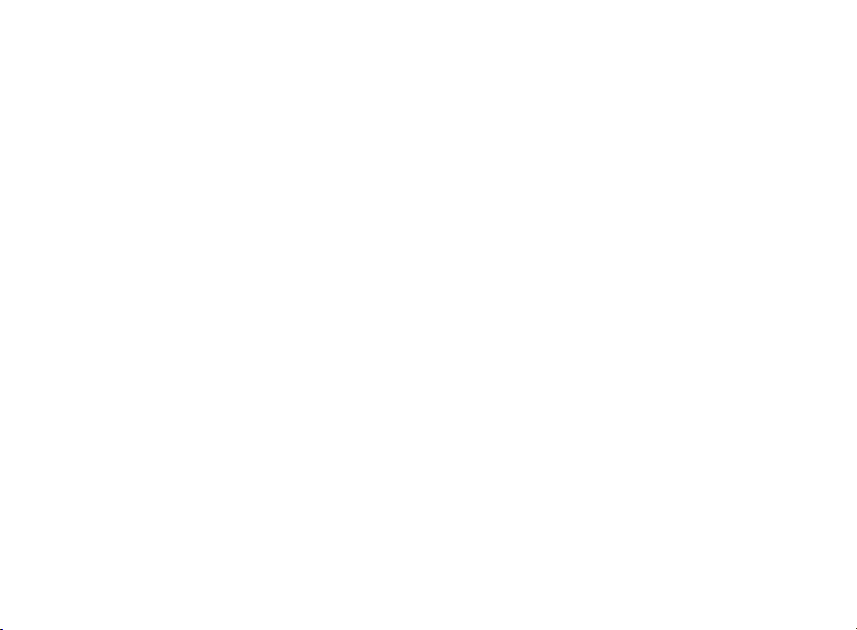
- Phone Lock - Блокир.телефона
- Auto Keypad Lock - Блокир. клавиатуры
- Slide Keypad Lock - Блокир. слайдера
- Fixed Dial - FDN
- Barred Dial - Запрет вызова
- Change Password - Изменить пароль
• Restore Factory Settings - Заводские
установки
• Sound Effect - Звук
- Equalizer - Эквалайзер
MultiMedia - Мультимедиа
• Camera - Камера
• Image Viewer - Просмотр изображений
• Video Recorder - Видеозапись
• Video Player - Видеоплеер
• Photo Artist - Фотоарт
• Audio Player - Аудиоплеер
• Sound Recorder - Диктофон
• Melody Composer - Композитор
File Manager - Файл менеджер
• Phone - Память телефона
- Open - Открыть
- Create Folder - Новая папка
- Format - Форматировать
• DRM Rights - Авторские права
Fun and Games - Игры
• Games - Игры
- Robot
- UFO
- Dance
• Stopwatch - Секундомер
- Typical Stopwatch - Cекундомер
- nWay Stopwatch - Секундомер nWay
• Image Editor - Редактор изображений
• Game Setting - Настройки
- Game Audio - Звук
- Game Vibration - Вибрация
User Profiles - Свои профили
• General - Обычный
• Meeting - Встреча
• Outdoor - На улице
• Indoor - В помещении
• Headset - Гарнитура
Organizer - Органайзер
• Calendar - Календарь
• To Do List - Задания
• Alarm - Будильник
• World Clock - Мировое время
Services - Интернет
• WAP
- Homepage - Дом. страница
- Bookmarks - Закладки
- Recent Pages - Последние стр.
- Enter Address - Ввод адреса
- Service Inbox - Сообщения
- Settings - Настройки
• Data Account - Учетные записи
- GSM Data - GSM
Page 15
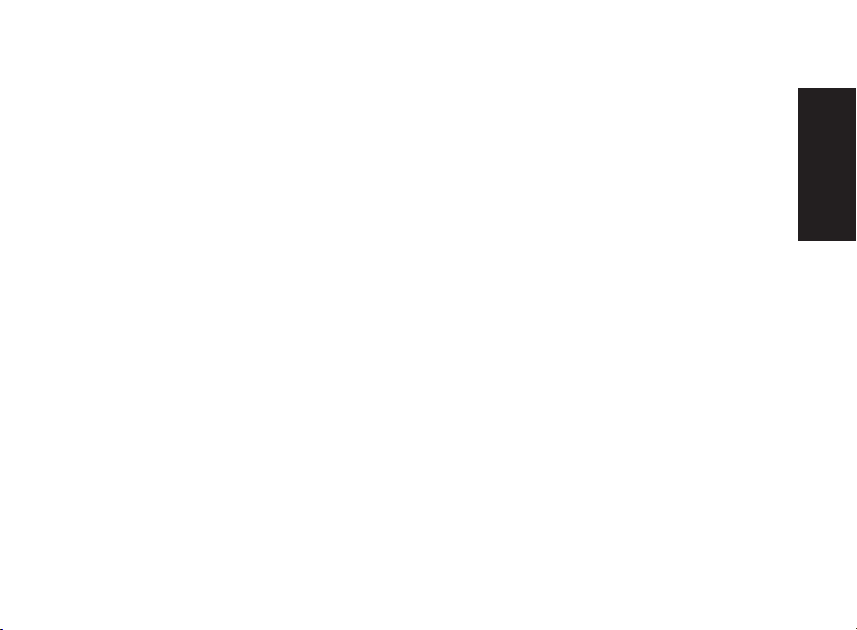
О телефоне
- GPRS
Extra - Приложения
• Calculator - Калькулятор
• Units Converter - Конвертер единиц
- Weight - Вес
- Length - Длина
• Currency Converter - Конвертер валют
• Health - Биоритмы
- BMI - Индекс массы тела
- Menstrual - Менструальный цикл
• Bluetooth
- Power - Вкл./Выкл.
- Search Audio Device - Поиск устройств
- My Devices - Сопряженные устройства
- Setting - Настройки
Shortcuts - Быстрый доступ
• Search Entry - Поиск записи
• Inbox - Входящие
• Write Message - Создать новое
• Missed Calls - Пропущенные
• Received Calls - Входящие
• Tone Setup - Мелодия
• Alarm - Будильник
• Alert Type - Тип сигнала
• Call Divert - Переадресация
• User Profiles - Свои профили
Page 16
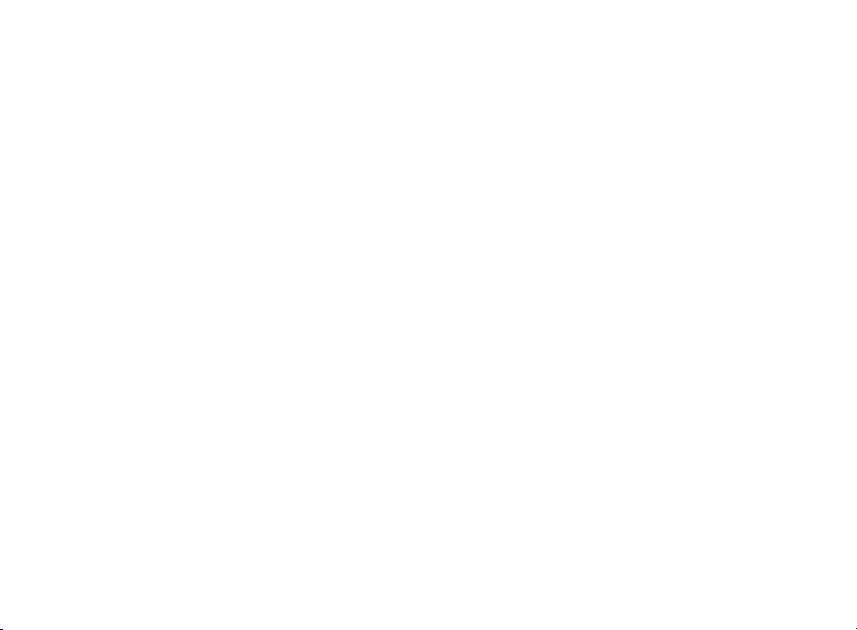
6
Page 17
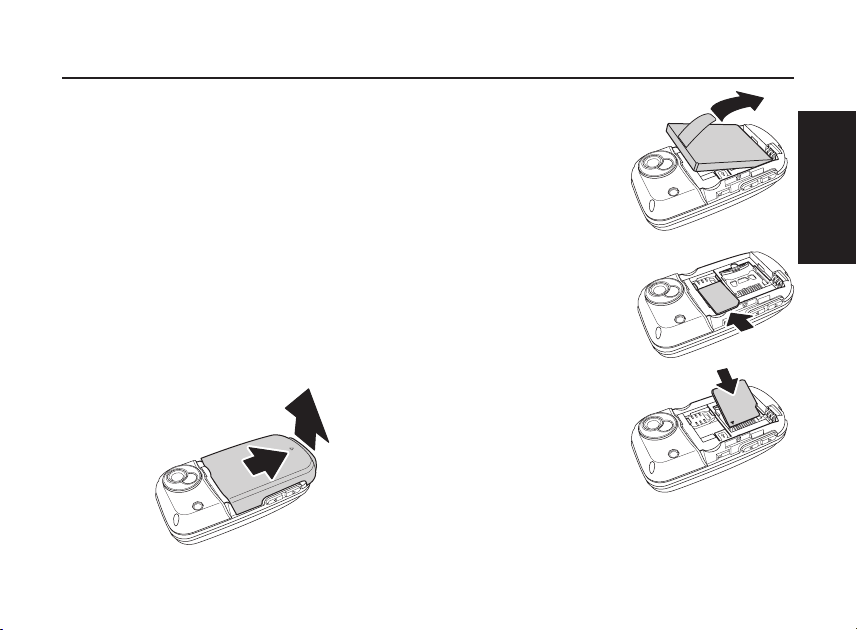
7
Начало работы
Начало работы
Установка SIM-карты, mini-SD и
аккумулятора
При подключении к мобильной связи вы
получаете специальную SIM-карту, содержащую регистрационные данные (PIN, дополнительные сервисы и т.д.). Оберегайте
SIM-карту от загрязнений и статического
электричества.
Убедитесь, что вы выключили телефон перед
установкой SIM-карты.
Разъемы для SIM-карты и карты min-SD
находятся под аккумулятором.
. Снимите крышку аккумуляторного отсека,
как показано на рисунке.
S
I
M
M
I
N
I
S
D
2. Извлеките аккумулятор,
как показано на
рисунке.
. Установите SIM-карту в
разъем так, чтобы ее
контакты были
обращены в сторону
телефона.
. Установите карту
mini-SD, чтобы ее
контакты были
обращены в
сторону телефона.
Примечание: Карта mini-SD поставляется
отдельно.
Page 18
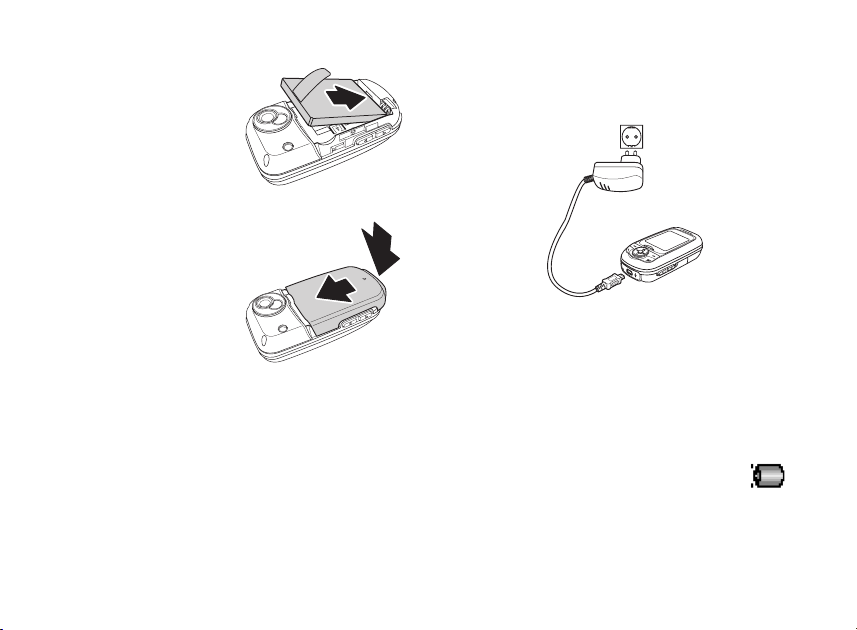
8
. Установите аккумулятор,
соблюдая указанную
полярность.
6. Закройте крышку аккумуляторного
отсека, как показано на
рисунке.
Внимание: Используйте аккумуляторы,
рекомендованные к использованиюпроизводителем. Использование други аккумуляторов
может привести к взрыву. Утилизация
использованных аккумуляторов должна
производиться в соответствии с местным
законодательством.
Зарядка аккумулятора
. Подключите зарядное устройство к
разъему, расположенному в нижней части
телефона.
2. Включите зарядное устройство в розетку
электросети.
Примечание: Перед использованием
телефона аккумулятор следует полностью
зарядить.
Индикация уровня зарядки
аккумулятора
Индикатор уровня зарядки аккумулятора
расположен в правом верхнем углу дисплея.
При низком уровне зарядки на дисплее
появляется сообщение и раздается звуковой
сигнал.
Page 19
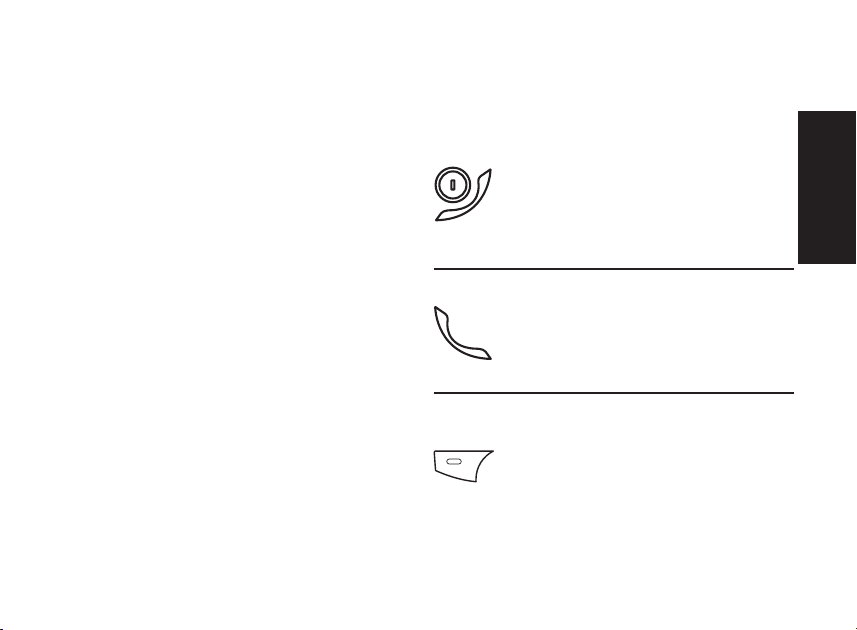
9
Начало работы
Примечание: Если аккумулятор полностью
разряжен, пройдет некоторое время, прежде
чем индикатор уровня зарядки появится на
дисплее.
Включение и выключение
телефона
Чтобы включить телефон:
. Нажмите и удерживайте клавишу
вкл./выкл. , пока не загорится дисплей.
2. При необходимости введите PIN-код
и нажмите клавишу ввода.
Чтобы выключить телефон:
• Нажмите и удерживайте клавишу вкл./
выкл. , пока телефон не выключится.
Примечание: Если время будильника
наступает тогда, когда телефон выключен, он
включится и подаст звуковой сигнал. После
того, как вы выключили будильник, на дисплее
появится запрос на включение устройства.
Клавиши телефона
Ниже приводится описание клавиш телефона
с указанием их функций.
Клавиша завершения вызова/
Вкл./Выкл
Удерживайте, чтобы включить или
выключить телефон.
• Нажмите, чтобы завершить
вызов.
• Нажмите, чтобы выйти из меню.
Клавиша вызова/ответа
• Нажмите, чтобы набрать номер
или принять вызов.
• Удерживайте, чтобы выполнить
вызов на последний набранный
номер.
Левая программная клавиша
• Нажмите, чтобы войти в меню.
• Нажмите, чтобы выполнить
функцию, отображенную в
левом нижнем углу дисплея.
• Нажмите в режиме меню для
перемещения влево.
Page 20
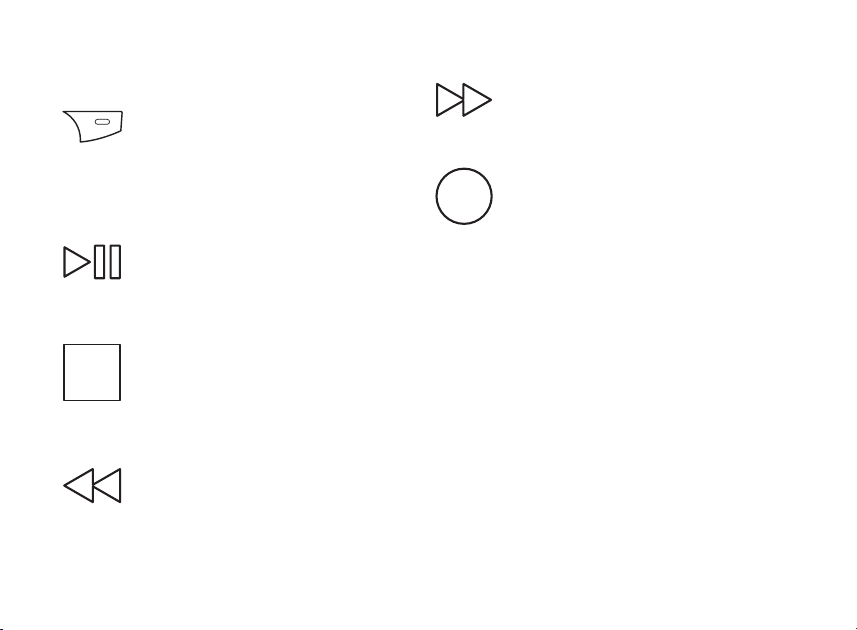
20
Правая программная клавиша
• Нажмите в режиме готовности
для доступа в меню контактов.
• Нажмите, чтобы выполнить
функцию, отображенную в левом
нижнем углу дисплея.
• Нажмите в режиме меню для
перемещения вправо.
Вверх
• Нажмите для перемещения вверх
по пунктам меню.
• Нажмите в режиме готовности для
доступа к аудиоплееру.
Вниз
• Нажмите для перемещения вниз
по пунктам меню.
• Нажмите в режиме готовности,
чтобы войти в режим камеры.
Влево
• Нажмите в режиме меню для
перемещения влево.
• Нажмите в режиме готовности,
чтобы войти в меню входящих
SMS сообщений.
Вправо
• Нажмите для перемещения
вправо по пунктам меню.
• Нажмите в режиме готовности
для доступа в меню медиа.
Влево
• Нажмите, чтобы войти в главное
меню.
• Нажмите для подтверждения
выбора.
Page 21
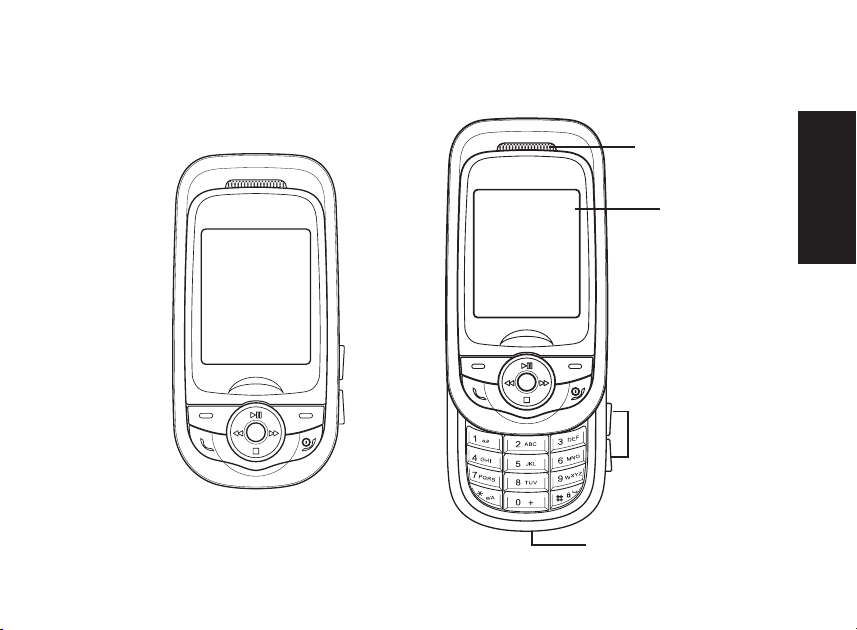
2
Начало работы
Внешний вид телефона
Вид спереди
Закрытое состояние
Открытое состояние
Динамик
Дисплей
Клавиши вверх/
вниз
Разъем для зарядного
устройства и USB-кабеля
Page 22
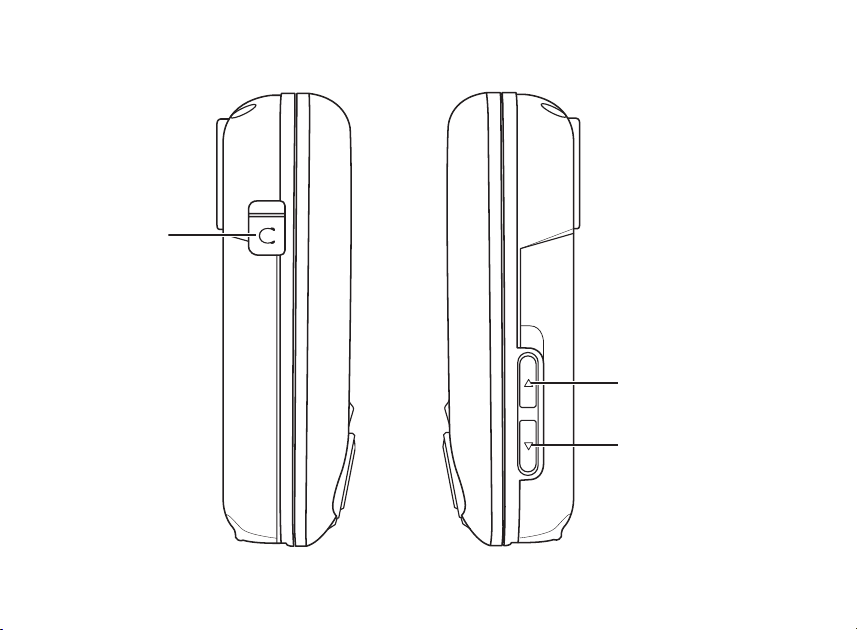
22
Вид слева Вид справа
Разъем для
гарнитуры
Увеличить
громкость
Уменьшить
громкость
Page 23
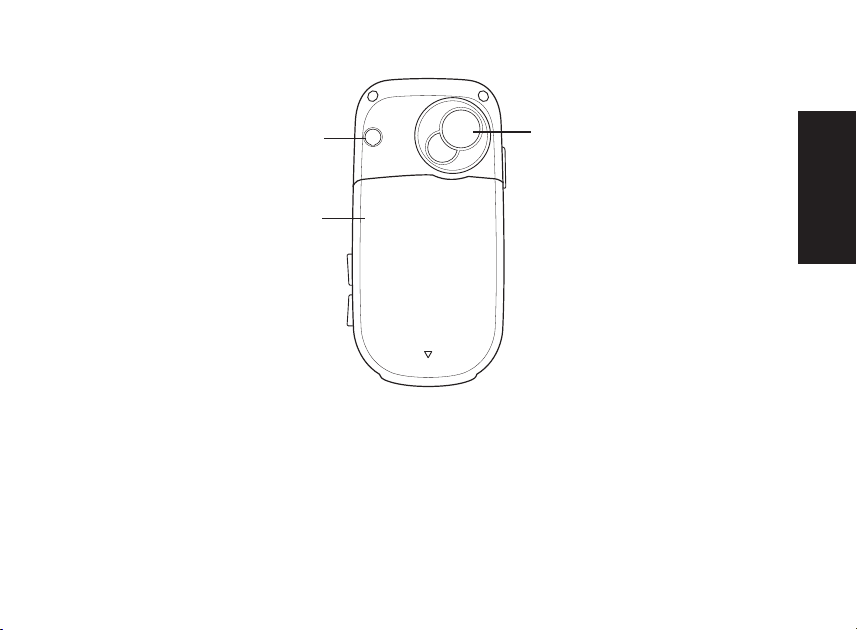
2
Начало работы
Вид сзади
Технологический
разъем
Камера
Крышка
аккумуляторного
отсека
Блокировка клавиатуры
Ваш телефон оснащен функцией
автоматической блокировки клавиатуры,
которая включается после нескольких минут
бездействия. Это сделано для того, чтобы
предотвратить случайные нажатия клавиш.
Чтобы снять блокировку клавиатуры:
. Когда клавиатура заблокирована, в правом
нижнем углу дисплея появляется надпись
Unlock (Откл. бл.). Нажмите правую
программную клавишу.
2. Нажмите левую программную клавишу,
чтобы разблокировать клавиатуру.
. Или нажмите и удерживайте клавишу #.
Page 24
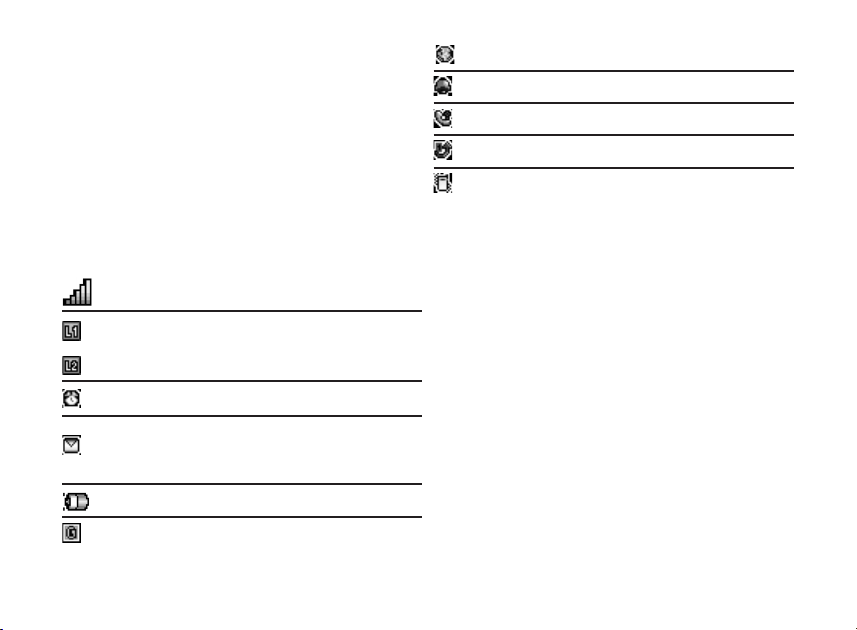
2
Дисплейные символы
В режиме ожидания в верхней части дисплея
телефона отображаются различные символы.
В центре дисплея отображается время и дата.
В левом нижнем углу отображается надпись
Menu (Меню), в правом нижнем углу - Search
(Поиск). Нажмите левую программную
клавишу,чтобы войти в меню. Нажмите правую
программную клавишу, чтобы войти в список
контактов.
Уровень принимаего сигнала
Линия
или
Линия 2
Установлен будильник.
Новое сообщение. Значок мигает,
когда память для сообщений
заполнена.
Уровень зарядки аккумулятора.
GPRS
Телефон находится в роуминге.
Вызывной сигнал включен.
Пропущенные вызовы.
Включена переадресация.
Вызывной сигнал выключен.
Использование меню
В режиме ожидания нажмите левую программную клавишу, чтобы войти в меню.
Используйте данные подсказки для навигации
по меню.
• Чтобы войти в меню, нажмите левую
программную клавишу или клавишу ввода.
• Используйте клавиши навигации для
перемещения по пунктам меню.
• В левом нижнем углу отображается функция
левой программной клавиши OK.
Нажимайте ее для подтверждения действия.
В правомнижнем углу отображается функция правой программной клавиши Back
(Назад). Нажимайте ее для возврата в предыдущее меню или отмены.
Page 25
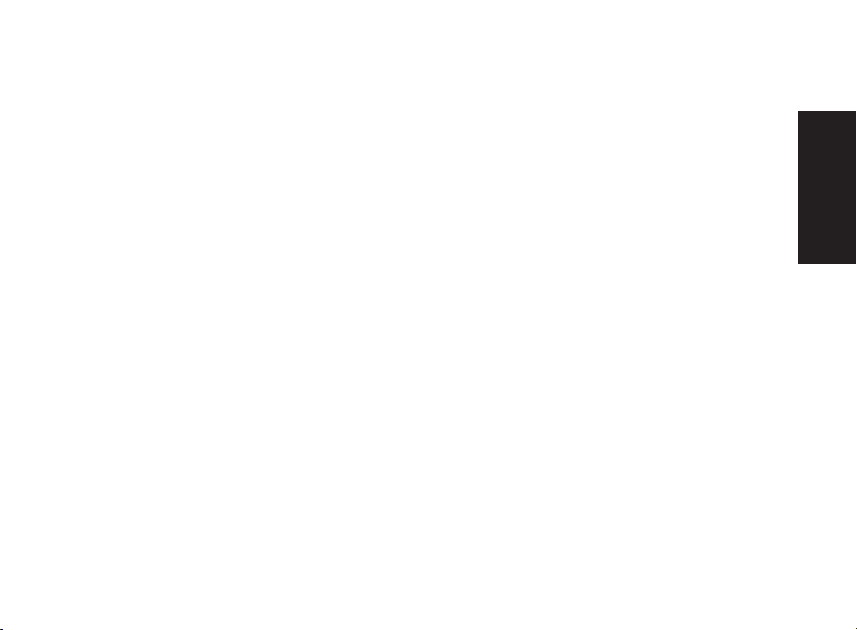
2
Начало работы
• Каждый пункт меню пронумерован. Для
выбора того или иного пункта вы можете
нажимать соответствующие цифровые
клавиши.
• Используйте клавиши навигации для выбора
опций. Программные клавиши также могут
использоваться для выбора опций.
Например, чтобы просмотреть списки
пропущенных вызовов:
. Используя клавиши навигации, выберите
Calls (Вызовы) из главного меню.
2. Нажмите левую программную клавишу
для подтверждения выбора. Откроется
меню вызовов.
. Нажмите левую программную клавишу ,
чтобы выбрать Missed Calls
(Пропущенные).
Главные пункты меню:
Phonebook (Контакты): Позволяет
управлять именами и номерами телефонов
ваших абонентов.
Messages (Сообщения): Позволяет создавать и отправлять текстовые (SMS) и мультимедийные (MMS), а также просматривать
входящие сообщения. Также вы можете
про-верять электронную почту, общаться с
другими абонентами по мобильному чату и
читать информационные сообщения.
Call History (Вызовы): Хранит информацию
о входящих, исходящих и пропущенных
вызовах.
Settings (Установки): Позволяет изменять
параметры вызова, настройки сети, настройки безопасности. Вы также можете вернуть
все заводские установки.
Multimedia (Мультимедиа): Включает в
себя камеру, просмотр изображений, видеозапись, видеоплеер, аудиоплеер, диктофон и
композитор.
File Manager (Файл менеджер): Позволяет
управлять файлами.
Fun and Games (Игры): Java-приложения,
игры, секундомер, редактор изображений.
User Profile (Профили): Позволяет изменять
настройки телефона под окружающию среду:
тип, мелодия, громкость звонка, режим
ответа.
Organizer (Органайзер): Используя органазер, вы сможете управлять напоминаниями с помощью календаря, создавать заметки,
устанавливать будильник, пользоваться
калькулятором и записывать голосовые
Page 26
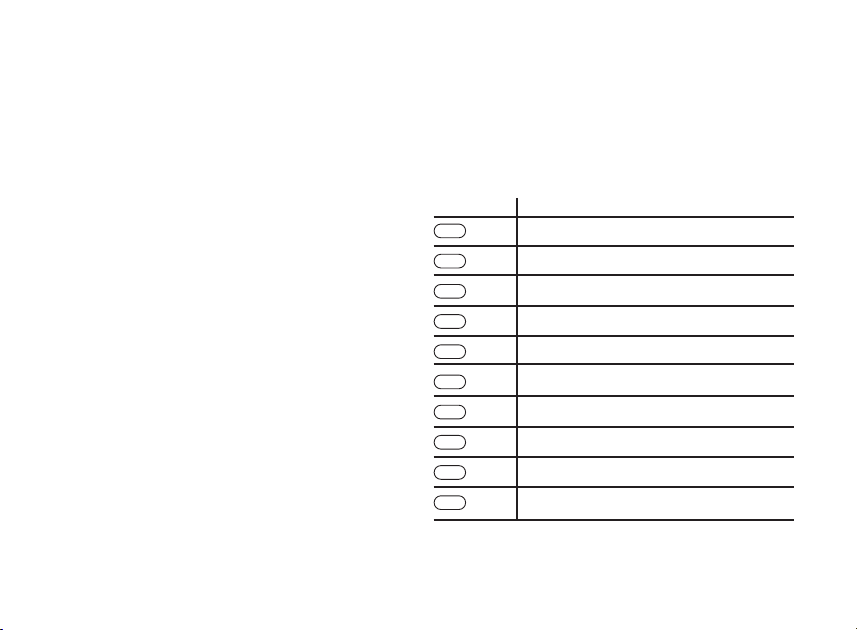
26
заметки.
Services (Интернет): Позволяет настроить
учетные записи WAP и настроить каналы GSM
и GPRS. Также позволяет осуществить доступ
в Интернет и к сервисам SIM-карты.
Extra (Приложения): Калькулятор, конвертер
единиц и вылюты, калькулятор биоритмов и
Bluetooth.
Shortcuts (Быстрый доступ): Позволяет
назначать клавиши быстрого доступа для
часто используемых функций.
Ввод текста
Когда вы сохраняете номер в телефонной
книге, создаете новое сообщение или
пользуетесь WAP-браузером, вам необходимо
вводить текст. В телефоне представлено
несколько режимов ввода текста.
Основные правила:
• Используйте клавиатуру телефона для ввода
букв и цифр. Каждой клавише соответствует
определенный набор символов.
• Нажмите правую программную клавишу
Clear (Стереть), чтобы удалить неправильно набранный символ.
• Чтобы ввести пробел, удерживайте клавишу
0. Ниже приведена таблица соответствия
букв и символов нажимаемым клавишам.
• Используйте клавишу * для переключения
между верхним (прописные буквы) и
нижним
(строчные буквы) регистрами и режимами
ввода текста.
Клавиша Символ
. , < ? ! ‘ @ : # $ / _
A B C 2 А Б В Г
D E F G Д Е Ж З
G H I И Й К Л
J K L М Н О П
M N O 6 Р С Т У
P Q R S 7 Ф Х Ц Ч
T U V 8 Ш Щ Ъ Ы
W X Y Z 9 Ь Э Ю Я
Пробел 0
2
6
7
8
9
0
Page 27

27
Начало работы
Смена режимов ввода текста
В любом окне ввода текста (например, в окне
ввода сообщения), выберите Options
(Опции)
> Input Method (Режим ввода).
Режим Алфавит (ABC)
При наборе текста в этом режиме нажимайте
клавиши, на которых изображены нужные
символы:
- Один раз для первой буквы;
- Два раза для второй буквы и т.д.
Режим Алфавит основан на принципе многократного нажатия. Для примера, нажмите клавишу 2 один раз, чтобы ввести букву “А”, два
раза, чтобы ввести букву “B” и три раза, чтобы
ввести букву “С”.
Курсор передвинется вправо, когда вы нажмете другую клавишу. При вводе одного и того
же символа дважды или другого символа
на этой же клавише, просто подождите
секунду, чтобы курсор переместился вправо
автоматически, и затем наберите следующий
символ.
Режим Smart ABC
Режим Smart ABC - режим предикативного
ввода текста. Он основан на принципе сравне-
ния нажатий клавиш со словами из внутренней словарной базы. После каждого нажатия
клавиши вам предлагается список возможных
слов. Нажимайте клавиши Вверх и Вниз для
выбора нужной комбинации. Нажмите клавишу Вправо, чтобы продолжить ввод текста.
Например, чтобы набрать слово “Hello”,
нажмите последовательно клавиши , , , ,
6.
Режим ввода цифр
Режим ввода цифр позволяет вам вводить
цифры. Чтобы включить этот режим, выберите Options (Опции) > Input Method (Режим
ввода) > Numeric (Режим цифр). Теперь
при нажатии клавиш будут вводиться только
соответствующие цифры.
Режим ввода символов
С помощью этого режима вы сможете вводить
различные символы. Выберите Options (Оп-
ции) > Input Method (Режим ввода)> Insert
Symbols (Вставить символ) или нажмите и
удерживайте клавишу 0, чтобы войти в список
символов. Используйте навигационные клавиши, чтобы выбрать нужный символ и нажмите
OK.
Page 28

28
Подключение к компьютеру
Подсоедините телефон к компьютеру, используя USB-кабель. Телефон отобразится на
вашем компьютере в виде съемного диска.
Вы можете легко переносить различные данные с телефона на компьютер и наоборот,
используя проводник Windows.
Page 29

29
Контакты
Контакты
Создание нового контакта
Чтобы добавить новую запись в телефонную
книгу:
. Выберите в меню Phonebook (Контакты)>
Add New Entry (Новая запись).
ИЛИ в режиме ожидания введите номер
телефона, используя клавиатуру, а затем
нажмите левую программную клавишу
Save (Сохранить).
2. Выберите память для хранения записи
- SIM или Phone (Память телефона) и
нажмите кла-вишу OK.
Примечание: Если вы вставите SIM-карту в
другой телефон, то будут доступны только те
записи, которые хранились на SIM-карте. В ее
памяти вы можете сохранять только имя абонента и номер телефона.
. Введите имя абонента и номер его телефо-
на. Если вы выбрали для хранения записи
память телефона, то вы также можете вести
домашний телефон абонента, название
компании, в которой он работает, e-mail,
ра-бочий телефон, номер факса, выбрать
мелодию звонка и картинку, а также выбрать
группу для записи.
Примечание: Вы можете самостоятельно
выбрать поля для заполнения при создании
записи. Выберите Phonebook (Контакты) >
Settings (Настройки) > Fields (Поля).
См. подробнее на стр. .
Поиск контакта
Быстрый поиск
Выполните следующие шаги для быстрого
поиска контакта:
. Выберите в меню Phonebook (Контакты)>
Quick Search (Быстрый поиск).
Список ваших контактов отобразится на
дисплее в алфавитном порядке.
2. Используя клавиши навигации, выберите
нужную запись.
. Нажмите клавишу вызова/ответа , чтобы
набрать номер.
Нажмите клавишу ввода, чтобы посмотреть
информацию о контакте.
Нажмите левую программную клавишу
Options (Опции) и выберите View (Посмотреть), Edit (Изменить), Delete (Удалить),
Page 30

0
Copy (Копировать), Move (Переместить),
Duplicate (Дублировать) или Send vCard
(Отправить vCard).
. Нажмите правую программную клавишу ,
чтобы вернуться назад.
Поиск записи
. Выберите в меню Phonebook (Контакты)>
Search Entry (Поиск записи).
2. Введите запрос для поиска.
. Нажмите клавишу ввода.
. Нажмите клавишу ввода еще раз, чтобы на-
чать поиск. Все записи, удовлетворяющие
запросу появятся на дисплее.
Быстрый вызов
Вы можете автоматически вызвать на дисплей
номер телефона нужного абонента, нажав в
режиме ожидания цифровую клавишу и #
(“решетка”).
Например, если вы набирете #, то на
дисплее появится номер телефона третьей
записи телефонной книги.
Примечание: С помощью данной функции вы
можете вызывать номера из записей, сохраненных в памяти SIM-карты.
Копирование контактов
Вы можете скопировать все записи из памяти
телефона в память SIM-карты и наоборот.
Чтобы скопировать записи:
. Выберите в меню Phonebook (Контакты)>
Copy All (Копировать все).
2. Используя клавиши навигации, выберите
From SIM (Из SIM), чтобы скопировать все
записи в память телефона, или From Phone
(Из телефона), чтобы скопировать все
записи в память SIM-карты.
. Нажмите клавишу ввода.
. Выберите Yes (Да) для подтверждения или
No (Нет) для отмены. После копирования на
дисплее появится надпись Done (Готово).
Вы также можете скопировать только нужные
записи:
. В режиме ожидания нажмите правую прог-
раммную клавишу , чтобы открыть телефонную книгу. На дисплее появится список контактов. Выберите запись для копирования.
Нажмите левую программную клавишу
Options (Опции), а затем выберите Copy
(Копировать).
2. На дисплее появится запрос подтвержде-
Page 31

Контакты
ния Copy? (Копировать?). Выберите Yes
(Да),чтобы скопировать запись.
Вы также можете выбрать Options (Опции) >
Move (Переместить), чтобы переместить за-
пись из памяти SIM-карты в память телефона
и наоборот.
Удаление контактов
Чтобы удалить определенную запись:
. Выберите в меню Phonebook (Контакты)>
Delete (Удалить) > One By One (По
одному).
2. Выделите нужный контакт и выберите
Delete (Удалить).
. На дисплее появится надпись Delete it?
(Удалить?). Выберите Yes (Да) для
подтверждения.
ИЛИ
. В режиме ожидания нажмите правую прог-
раммную клавишу , чтобы открыть телефонную книгу.
2. Нажмите левую программную клавишу
Options (Опции) и выберите Delete
(Удалить).
Вы также можете удалить все записи сразу:
. Выберите в меню Phonebook (Контакты)>
Delete (Удалить) > From SIM (Из SIM) или
From Phone (Из телефона).
2. Нажмите левую программную клавишу .
. Введите пароль, затем нажмите левую
программную клавишу OK .
Группы
Вы можете распределить ваших абонентов по
пяти группам: Friends (Друзья), Family
(Семья), VIP, Business (Работа) и Others
(Другие). Вы можете изменять названия
групп, выбирать мелодию для входящих вызовов от абонентов, входящих в ту или иную
группу, а также изображение.
Чтобы изменить имя группы:
. Выберите в меню Phonebook (Контакты) >
Caller Group (Группы).
2. Используя навигационные клавиши, выберите нужную группу и нажмите клавишу
ввода.
. Нажмите клавишу ввода, чтобы выделить
текущее имя группы.
. Используя клавиатуру, введите новое имя
группы.
. Используйте правую программную клавишу
для удаления символов.
Page 32

2
6. Нажмите левую программную клавишу
Options (Опции) и выберите Done (Готово). Вы также можете изменить здесь ре-
жим ввода текста.
Чтобы изменить мелодию группы:
. Выберите нужную группу, как описано
выше.
2. Используя клавиши Вверх или Вниз, выбе-
рите опцию Ringtone (Мелодия).
. Используя клавиши Вправо и Влево, выбе-
рите нужную мелодию.
Чтобы изменить изображение, которое
появляется на дисплее при входящих вызовах
от абонентов, входящих в ту или иную группу:
. Выберите нужную группу, как описано
выше на стр. .
2. Используя клавиши Вверх или Вниз,
выберите опцию Picture (Картинка).
. Используя клавиши Вправо и Влево,
выберите нужное изображение.
Примечание: Выбранное изображение не
должно превышать 20 Кб. См. подробнее о
сохранении изображений в памяти телефона
на стр. 9.
Чтобы добавить абонента в группу:
. Выберите нужную группу, как описано
выше на стр. .
2. Используя клавиши Вверх или Вниз, выберите опцию Member List (Список).
. Нажмите клавишу ввода, чтобы войти в спи-
сок абонентов группы.
. Выберите абонента.
. Нажмите левую программную клавишу, что-
бы войти в меню опций.
6. Используя навигационные клавиши, выберите опцию Add (Добавить) или Delete
(Удалить).
7. Нажмите левую программную клавишу для
подтверждения.
Примечание: Если вы выбрали опцию Delete
(Удалить), нажмите левую программную
клавишу для подтверждения. Если вы выбрали
опцию Add (Добавить), выберите из списка
контактов нужного абонента и нажмите клавишу ввода.
Дополнительные номера
Данная функция предназначена для хранения
специальных номеров. Это может быть ваш
собственный номер телефона, номер
сервисного центра и телефон экстренной
Page 33

Контакты
помощи.
Примечание: Данная функция должна поддерживаться сетью. Номера сервисного
центра и экстренной помощи предоставляются оператором связи.
Чтобы добавить номер:
. Выберите в меню Phonebook (Контакты)>
Extra Number (Доп. номер).
2. Выберите опцию Owner Number (Свой
номер), чтобы сохранить собственный
номер.
Выберите опцию Service Dial Number
(Служебный номер), чтобы сохранить
номер сервисного центра. Выберите опцию
SOS Number (SOS),чтобы сохранить номер
экстренной помощи.
. Введите нужный номер. Вы также можете
ввести здесь пояснительный текст. Нажмите
левую программную клавишу Option
(Опции) для смены режима ввода текста.
После того, как вы закончили вводить
текст, нажмите клавишу ввода для
подтверждения.
. Чтобы изменить или удалить номер,
выберите нужную запись и нажмите левую
программную клавишу Option (Опции).
Примечание: Номера вызова службы
экстренной помощи могут отличаться в различных регионах, а также в зависимости от
оператора связи. Свяжитесь со своим оператором связи для получения подробной
информации.
Настройки
Вы можете настроить параметры телефонной
книги.
Состояние памяти
Используйте эту опцию, чтобы узнать о состоянии памяти SIM-карты и телефона.
Выберите: Phonebook (Контакты) > Settings
(Настройки) > Memory Status (Состояние
памяти).
Выбор памяти
С помощью этой опции вы можете выбрать
память для сохранения контактов в телефонной книге: память SIM-карты или телефона.
Выберите: Phonebook (Контакты) > Settings
(Настройки) > Preferred Storage (Предпочт.
память).
Поля
Данная опция определяет наличие полей в записях телефонной книги.
Page 34

Выберите: Phonebook (Контакты) > Settings
(Настройки) > Fields (Поля).
Выделите нужное поле и нажмите клавишу
ввода, чтобы включить или выключить его
отображение в контактах.
Голосовые метки
Если данная опция включена, то при просмотре списка контактов в вашей телефонной
книге вы сможете слышать голосовую
подсказку, которая воспроизводит номера
телефонов.
Выберите: Phonebook (Контакты) > Settings
(Настройки) > Human Voice Prompt
(Голосовые метки) и нажмите клавишу ввода
для включения или выключения опции.
Моя vCard
vCard это электронная визитная карточка,
которую вы можете передавать другим абонентам. Она может содержать ваше имя,
номера мобильного, домашнего и рабочего
телефонов, место работы, адрес электронной
почты и номер факса.
Чтобы изменить или отправить вашу vCard:
. Выберите в меню Phonebook (Контакты) >
Settings (Настройки) > My vCard (Моя
vCard).
2. Выберите Edit (Изменить) или Send To
(Отправить).
Выбрав опцию Edit (Изменить) вы сможете
внести данные в вашу визитную карточку,
заполнив нужные поля. Опция Send
(Отправить) позволяет передавать визитную
карточку в виде SMS или MMS сообщения
или сохранить в файл. См. подробнее о
использовании сообщений в следующем
разделе.
Page 35

Сообщения
Сообщения
С помощью телефона вы можете обмениваться текстовыми сообщениями SMS или мультимедийными сообщениями MMS. Вы также
сможете отправлять и получать письма по
электронной почте и общаться с другими абонентами с помощью текстового чата. В этом
разделе вы также найдете информацию о
сетевых информационных сообщениях.
SMS
Телефон позволяет отправлять и принимать
текстовые сообщения.
Создание SMS сообщения
Чтобы написать новое SMS сообщение:
. Выберите в меню Messages (Сообщения)
> SMS > Write Message (Создать новое).
2. Введите сообщения, используя клавиатуру.
См. раздел “Ввод текста” на стр. 26.
. Нажмите левую программную клавишу, что-
бы войти в меню опций.
Доступные опции:
• Done (Готово)
• Use Template (Шаблон)
• Insert Object (Вставить обьект)
- Format Text (Формат)
- Input Method (Режим ввода)
Вы можете вставить в сообщение звук, изображение или анимацию. Используйте опцию
Text Format (Формат) для форматирования
текста сообщения.
. Выберите нужную опцию и нажмите ОК.
2. После того, как вы закончили вводить
сообщение, выберите опцию Done
(Готово). На дисплее появится окно
отправки сообщения.
. Используя клавиши навигации, выберите
опцию отправки:
• Если вы выбрали Send Only (Только
отправить), введите номер телефона
получателя сообщения или нажмите левую
программную клавишу, чтобы выбрать абонента из телефонной книги.
• Опция Send to Many (Отправить
многим) позволяет отправить сообщение
десяти абонентам.
• Опция Send by Group (Отправить
группе) позволяет отправить сообщение
абонентам, входящим в ту или иную группу.
Page 36
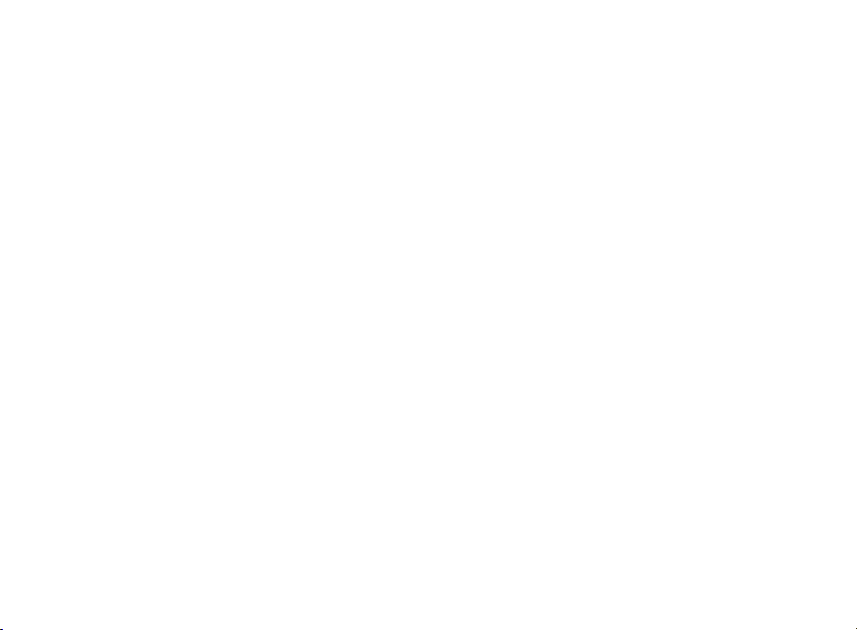
6
Выберите нужную группу и нажмите левую
программную клавишу.
• Опция Save (Сохранить) сохраняет сообщение в черновике. Вы можете вернуться к
этому сообщению позже, чтобы изменить
или отправить его.
Шаблоны
Вы можете вставить в ваше сообщение типовые фразы. Имеются 0 предустановленных
шаблонов, которые вы можете изменять по
собственному желанию.
Чтобы вставить шаблон:
. Создайте новое SMS сообщение, как описа-
но выше на стр. .
2. Нажмите левую программную клавишу, чтобы войти в меню опций.
. Используя клавиши навигации, выберите
Use Template (Использовать шаблон) и
нажмите клавишу ввода.
. Выберите типовую фразу и нажмите клави-
шу ввода. Текст шаблона появится в вашем
сообщении. Вы можете добавить свой собственный текст, или изменить сам шаблон
перед отправкой сообщения.
. Отправьте или сохраните сообщение, сле-
дуя инструкциям на стр. -.
Чтобы изменить шаблон:
. Выберите в меню Messages (Сообщения)
> SMS > Template (Шаблон).
2. Выберите шаблон, который вы хотите изменить и нажмите левую программную клавишу или клавишу ввода.
. Используя клавиши навигации, выберите
Edit (Изменить), чтобы изменить шаблон,
или Erase (Стереть), чтобы удалить
шаблон.
Настройки SMS сообщений
Данное меню поможет вам изменить настройки SMS сообщений. Вы можете изменить
номер центра сообщений, период для доставки, тип сообщений. Кроме того, вы можете
настроить отчет о доставке и путь ответа, а
также проверить состояние памяти, выбрать
место для хранения сообщений и сеть.
Чтобы изменить настройки:
. Выберите в меню Messages (Сообщения)
> SMS > Message Settings (Настройки) >
Common Settings (Общие).
2. Выберите Delivery Report (Отчет о
доставке) или Reply Path (Ответ через
центр) и нажмите клавишу ввода, чтобы
включить или выключить опцию.
Page 37

7
Сообщения
Чтобы проверить состояние памяти:
. Выберите в меню Messages (Сообщения)
> SMS > Message Settings (Настройки) >
Memory Status (Состояние памяти).
2. Выберите OK, чтобы просмотреть состояние памяти.
Вы можете выбрать тип сети, которая используется для передачи сообщений GSM или
GPRS.
Чтобы выбрать сеть:
. Выберите в меню Messages (Сообщения)
> SMS > Message Settings (Настройки) >
Pref. Bearer (Предпочт. сеть).
2. Выберите Pref GSM (Использовать GSM)
или Pref GPRS (Использовать GPRS) для
выбора предпочитаемой сети или GPRS
Only (Только GPRS) или GSM Only (Только
GSM), если вы хотите использовать только
определенную сеть.
Нажмите клавишу ввода для подтверждения
выбора.
Счетчик SMS
Счетчик SMS хранит информацию о количестве отправленных и принятых SMS сообщений.
Чтобы просмотреть счетчик SMS:
. Выберите в меню Call History (Вызовы) >
SMS Counter (Счетчик SMS).
2. Выберите Sent (Отправленные) или
Received (Принятые).
На дисплее отобразится количество отправленных или принятых SMS сообщений.
MMS
MMS (мультимедийное сообщение) может
содержать текст, изображение, аудио или
видеоклип.
Создание MMS сообщения
Мультимедийное сообщение может состоять
из нескольких слайдов, которые в свою очередь могут содержать текст, изображение,
аудио и видеоклип.
Чтобы создать новое SMS сообщение:
. Выберите в меню Messages (Сообщения)
> MMS > Write Message (Создать новое).
2. Выберите поле To (Кому), а затем опцию
Edit (Изменить).
. Используя клавиши навигации, выберите
Add Number (Добавить номер) или Add
E/mail (Добавить E/mail) и нажмите клави-
шу ввода для подтверждения.
Вы можете ввести номер телефона получателя или его электронный адрес вручную или
Page 38

8
нажмите левую программную клавишу.
. После того, как вы выбрали получателя,
нажмите OK, а затем Done (Готово).
. Используя клавиши навигации, выберите
поля Сс (Копия) и Bcc (Скрытая копия).
Введите номера получателей.
6. Выберите поле Subject (Тема), и нажмите
клавишу ввода.
7. Используя клавиатуру, введите название
темы сообщения.
Чтобы создать слайд:
. Используя клавиши навигации, выберите
Edit Content (Изменить контент) и нажмите клавишу ввода.
Введите текст сообщения.
2. Нажмите левую программную клавишу,
чтобы войти в меню опций.
. Выберите нужную опцию и нажмите клави-
шу ввода.Вы можете добавить изображение, звук, прикрепить файл и изменить
режим ввода.
. Когда вы закончили составлять сообщение,
выберите опцию Done (Готово) и нажмите
клавишу ввода.
Повторите шаги для других слайдов.
Чтобы отправить MMS сообщение:
. Нажмите правую программную клавишу,
чтобы войти в меню отправки сообщения.
2. Используя клавиши навигации, выберите
Send (Отправить) и нажмите клавишу
ввода.
Просмотр MMS сообщения
Слайды некоторых мультимедийных сообщений могут не помещаться на дисплее. Нажмите и удерживайте клавишу Вверх или Вниз
для просмотра подобных сообщений.
Шаблоны
Вы можете создавать MMS сообщения на основе предустановленных шаблонов.
Чтобы вставить шаблон:
. Выберите в меню Messages (Сообщения)
> MMS > Templates (Шаблоны).
На дисплее появится список доступных
шаблонов.
2. Выделите нужный шаблон и нажмите
Options (Опции).
• Выберите View (Просмотр) для просмотра шаблона.
• Выберите Properties (Свойства) для
просмотра информации о шаблоне.
Page 39

9
Сообщения
• Выберите Write Message (Создать),
чтобы отправить сообщение.
. Заполните поля To (Кому), Cc (Копия), Bcc
(Скрытая копия) и Subject (Тема), как описано на стр. 8.
. Если требуется, измените содержание
сообщения.
. Отправьте сообщение как описано на стр.
8.
Настройки MMS сообщений
Вы можете настроить период доставки, отчет
о доставке, отчет о прочтении, последовательность и скорость отображения слайдов, а
также время доставки.
Чтобы изменить настройки:
. Выберите в меню Messages (Сообщения)
> MMS > Message Settings (Настройки).
2. Используя клавиши навигации, выделите
нужную опцию и измените ее настройки с
помощью левой и правой программных
клавиш.
Чтобы активировать MMS-профиль:
. Выберите в меню Messages (Сообщения)
> MMS > Message Settings (Настройки)
> Edit Profile (Изменить профиль).
На дисплее появится список MMS-профилей.
2. Используя клавиши навигации, выберите
профиль, который вы хотите использовать
и нажмите клавишу ввода или левую
программную клавишу для подтверждения.
. Выберите опцию Activate Profile (Активи-
ровать профиль) и нажмите клавишу
ввода.
Теперь вы можете отправлять и получать MMS
сообщения.
Чтобы изменить MMS-профиль:
. Выберите в меню Messages (Сообщения)
> MMS > Message Settings (Настройки)
> Edit Profile (Изменить профиль).
На дисплее появится список MMSпрофилей.
2. Выберите профиль, который вы хотите
изменить и нажмите клавишу ввода или
левую программную клавишу для
подтверждения.
. Выберите опцию Edit Profile (Изменить
профиль) и нажмите клавишу ввода.
На дисплее появится меню профиля.
. Выделите нужное поле и нажмите клавишу
ввода для изменения настройки.
Page 40

0
Чат
Вы можете общаться с другими абонентами
при помощи чата.
Чтобы воспользоваться чатом:
. В меню выберите Messages (Сообщения)
> Chat (Чат).
2. Выберите чат из списка и нажмите клавишу
ввода.
. Нажмите клавишу ввода, чтобы
просмотреть информацию о чате.
. Введите ваше имя и номер абонента, если
необходимо.
. Нажмите левую программную клавишу,
чтобы сохранить настройки.
6. Выделите опцию Start New (Начать) и
нажмите клавишу ввода.
E-mail
С помощью телефона вы можете отправлять
сообщения по электронной почте. Для этого
вам необходимо настроить учетную запись.
Свяжитесь с вашим оператором связи для
получения подробной информации о настройках учетной записи.
Чтобы настроить учетную запись электронной
почты:
. В меню выберите Messages (Сообщения)
> Email > Email Profile (Профиль Email).
На дисплее появится список доступных
профилей.
2. Выберите профиль из списка и нажмите
клавишу ввода.
. Используя клавиши навигации, выделите
Edit (Изменить) и нажмите клавишу ввода.
На дисплее появится меню профиля. Здесь
вы можете настроить профиль, ввести адреса серверов исходящей и входящей почты,
а также создать собственную подпись.
. Выделите Profile Setting (Настройки
профиля) и нажмите клавишу ввода.
На дисплее появится меню настроек профиля.
. Выделите нужное поле и нажмите клавишу
ввода для изменения настройки.
После того, как вы закончили настраивать
профиль электронной почты, вам необходимо
его активировать.
. В меню выберите Messages (Сообщения)
> Email > Email Profile > (Профиль Email).
На дисплее появится список доступных
профилей.
Page 41

Сообщения
2. Выберите профиль из списка и нажмите
клавишу ввода.
. Нажмите клавишу ввода, чтобы активиро-
вать профиль.
Теперь вы можете отправлять и принимать
письма по электронной почте.
Голосовая почта
Чтобы настроить голосовую почту:
. В меню выберите Messages (Сообщения)
> Voice Mail Server (Голосовая почта).
На дисплее появится список учетных записей голосовой почты.
2. Используя клавиши навигации, выберите
учетную запись и нажмите клавишу ввода.
. Нажмите клавишу ввода, чтобы изменить
учетную запись.
. Введите номер сервера голосовой почты.
С помощью этого меню вы также можете
соединиться с сервером голосовой почты.
Примечание: Голосовая почта – это услуга
сети, на пользование которое требуется
оформление абонентской подписки.
Свяжитесь с оператором связи для получения
подробной информации.
Информационное сообщение
Эта услуга сети обеспечивает прием сообщений от оператора связи на различные темы.
Чтобы настроить сетевое сообщение:
. В меню выберите Messages (Сообщения)
> Broadcast Message (Информационное
сообщение).
2. Используя клавиши навигации, выберите
опцию Receive Mode (Режим приема) и
нажмите клавишу ввода, чтобы включить
или выключить прием сообщений.
. Выделите Read Message (Читать) и наж-
мите клавишу ввода, чтобы прочитать
сохраненные сообщения.
. Выберите Languages (Языки) и нажмите
клавишу ввода. Используя клавиши навигации, выберите язык сообщений.
. Выберите Channel Setting (Настройка
канала) и нажмите клавишу ввода.
6. Выберите Select (Выбрать), Add (Доба-
вить), Edit (Изменить) или Delete
(Удалить).
Page 42

2
Page 43

Функции вызова
Функции вызова и списки вызовов
Выполнение вызова
Чтобы выполнить вызов:
. Введите номер телефона, используя
клавиатуру. Нажмите правую программную
клавишу Clear (Очистить), чтобы стереть
неправильно набранную цифру или весь
номер.
2. Нажмите клавишу завершения для отмены
вызова и возврата в режим ожидания. Вы
также можете нажать правую программную
клавишу Abort (Отмена).
. Нажмите клавишу вызова, чтобы набрать
номер.
. Нажмите клавишу завершения, чтобы
закончить вызов.
Международный вызов
Чтобы выполнить международный вызов:
. Нажмите и удерживайте клавишу 0, чтобы
ввести префикс международной связи
(символ +).
2. Введите код страны, код зоны и телефонный номер.
Прием вызова
Чтобы ответить на вызов:
. Нажмите клавишу вызова, чтобы ответить
на вызов.
2. Нажмите клавишу завершения, чтобы
закончить вызов.
Вы также можете выбрать Option (Опции) >
Answer (Принять), чтобы ответить на вызов.
Режим ответа
По умолчанию, чтобы ответить на вызов,
достаточно просто сдвинуть панель телефона.
Вы также можете настроить телефон таким
образом, чтобы принимать вызов нажатием
любой клавиши. Для этого выберите User
Profiles (Свои профили) и выберите текущий
профиль. Затем выберите Customize (Изме-
нить) > Answer Mode (Режим ответа) > Any
Key (Ответ любой клавишей). Включите
опцию, выбрав On (Вкл.).
Отклонение вызова
Для отклонения входящего вызова нажмите
клавишу завершения или правую програм-
Page 44
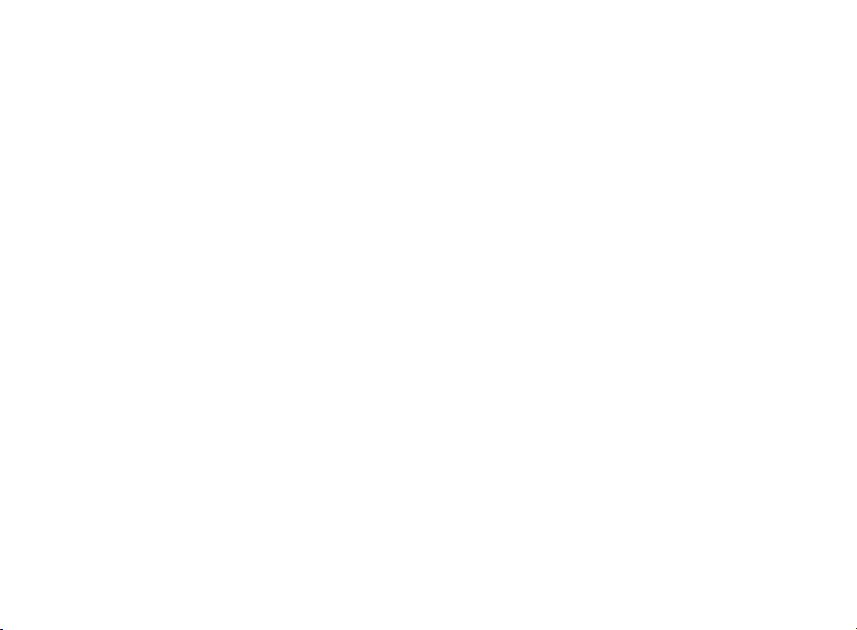
мную клавишу Mute (Тихо) и Reject (Откло-
нить). Вызов будет переадресован на номер
голосовой почты, если вы подписаны на
данную услугу, или просто разъединен.
Переадресация вызова
Чтобы переадресовать входящий вызов на
другой номер:
. При поступлении входящего вызова
нажмите Option (Опции) и выберите De-
flect (Переадресовать).
2. Используя клавиатуру, введите номер телефона, на который вы хотите переадресовать
вызов. Вы также можете нажать левую
программную клавишу Search (Поиск),
чтобы выбрать номер из телефонной книги.
. После этого нажмите OK.
Повтор вызова
Чтобы выполнить вызов на номер, который вы
уже набирали:
. Нажмите клавишу вызова. На дисплее поя-
вится список набранных номеров, начиная с
последнего.
2. Выберите нужный номер и нажмите клавишу вызова.
Набранные номера также доступны через
меню Calls (Вызовы) > Dialed Calls (Исходя-
щие).
Списки вызовов
В памяти телефона регистрируются телефонные номера входящих, исходящих и пропущенных вызовов.
Чтобы просмотреть списки вызовов, выберите
меню Call History (Вызовы). Затем выберите Missed Calls (Пропущенные), Dialed
Calls (Исходящие) или Received Calls
(Входящие).
В списках содержится до 0 записей о вызовах, причем самые старые записи автоматически стираются, а новые вызовы появляются
в начале списков.
Набор номера из списка
пропущенных вызовов
Если вы пропустили вызов, на дисплее в
режиме ожидания появляется сообщение.
Выберите Read (Смотреть), чтобы просмотреть записи о последних пропущенных вызовах.
Чтобы просмотреть список пропущенных
вызовов:
. Выберите в меню Call History (Вызовы) >
Page 45

Функции вызова
Missed Calls (Пропущенные).
На дисплее появится список пропущенных
вызовов.
2. Выберите нужный номер из списка и
нажмите клавишу вызова, чтобы набрать
номер.
Для просмотра информации о вызове,
выберите запись и нажмите OK. На дисплее
появится время вызова, номер телефона
и количество пропущенных вызовов от
абонента.
Чтобы набрать номер, нажмите клавишу
вызова. Вы также можете выбрать Option
(Опции) > Dial (Вызвать).
Следуйте тем же инструкциям, чтобы набрать
номер из списка принятых вызовов или набранных номеров.
Опции списков вызовов
При просмотре номера из любого списка
вызовов выберите Option (Опции), чтобы
войти в меню опций:
• Delete (Удалить): Удалить номер из списка.
• Save to Phone book (Сохранить): Сохра-
нить номер в телефонной книге.
• Dial (Вызвать): Набрать текущий номер.
• Edit (Изменить): Изменить номер. Эта
опция может быть полезной, если вы хотите
добавить код зоны перед тем, как сохранить
номер в телефонной книге.
Удаление списков вызовов
Чтобы удалить списки:
. Выберите в меню Call History (Вызовы) >
Delete Call Log (Удалить списки).
2. Выберите нужную опцию:
• Missed Calls (Пропущенные)
• Dialed Calls (Исходящие)
• Received Calls (Входящие)
• Delete All (Удалить все)
Длительность и стоимость
вызовов
• Выберите в меню Call History (Вызовы) >
Call Time (Длительность), чтобы просмо-
треть информацию о длительности вызовов.
Выберите Last Call Time (Длительность пос-
леднего), Total Sent (Всего исходящих), Total Received (Всего входящих). Вы можете
сбросить данные этих счетчиков с помощью
опции Reset All Time (Сбросить счетчики).
• Выберите в меню Call History (Вызовы) >
Call Cost (Стоимость), чтобы просмотреть
информацию о стоимости вызовов. Выберите
Page 46

6
Last Call Cost (Стоимость последнего),
Total Cost (Стоимость всех вызовов), Reset
Cost (Сбросить счетчики), Max Cost (Макс.
стоимость), Price Per Unit (Цена единицы).
Для использования некоторых из этих опций
потребуется ввести PIN-код.
Счетчик SMS
Счетчик SMS хранит информацию о
количестве отправленных и принятых SMS
сообщений. Чтобы просмотреть счетчик SMS:
. Выберите в меню Call History (Вызовы) >
SMS Counter (Счетчик SMS).
2. Выберите Sent (Отправленные) или
Received (Принятые).
Счетчик GPRS
Счетчик GPRS хранит сведения об объемах
переданных и полученных данных.
Чтобы просмотреть счетчик GPRS:
. Выберите в меню Call History (Вызовы) >
GPRS Counter (Счетчик GPRS).
2. Используя клавиши навигации, выберите
Last Sent (Последний переданный), Last
Received (Последний принятый), All Sent
(Всего передано), All Received (Всего
принято) или Reset Counter (Сбросить
счетчик).
Функции в режиме разговора
Телефон имеет ряд функций, которые доступны во время разговора. Некоторые из них
зависят от услуг, предоставляемых сетью
связи, поэтому такие функции могут быть не
всегда доступны.
• Hold / Retrieve (Удержание/Возврат):
Поставить вызов на удержание или вернуться к удерживаемому на линии вызову.
• End (Завершить): Завершить вызов.
• New Call (Новый вызов): Выполнить новый
вызов.
• Phone Book (Контакты): Открыть телефонную книгу.
• SMS: Войти в меню сообщений.
• Sound Recorder (Диктофон): Включить
диктофон для записи разговора. Чтобы
завершить запись, выберите Stop (Стоп).
• Mute (Выкл. микрофон): Выключить микрофон.
• DTMF: Включить передачу тональных сигналов.
• H-Free (Громкая связь): Включить режим
громкой связи.
Page 47

7
Настройки
Настройки
Настройки телефона
Многие функции телефона вы можете
настроить по вашему выбору.
Чтобы войти в меню настроек телефона:
. Выберите в меню Settings (Настройки) >
Phone Setup (Настройки телефона).
2. На дисплее появится список настроек телефона.
Время и дата
Выберите Settings (Настройки) > Phone
Setup (Настройки телефона) > Time and
Date (Время и дата).
Данная опция позволяет устанавливать
время, формат даты, выбирать часовой пояс.
Выбор города
. Выберите в меню Settings (Настройки) >
Phone Setup (Настройки телефона) >
Time and Date (Время и дата) > Set Home
City (Выбрать город) и нажмите OK.
2. Используя джойстик, выберите ваш город
или город, который находится в вашем
часовом поясе и нажмите OK.
Установка времени и даты
. Выберите в меню Settings (Настройки) >
Phone Setup (Настройки телефона) >
Time and Date (Время и дата) > Set Time/
Date (Настроить время и дату) и нажмите
OK.
2. Используя клавиатуру, введите текущее
время.
. Используя клавиши навигации, выберите
HH:MM (ЧЧ:ММ), YYYY/MM/DD (ГГ/ММ/
ДД), а также Daylight Saving (Летнее
время).
. Используя клавиатуру, введите текущий
год, месяц и дату.
. Выберите зону и нажмите правую или
левую программную клавишу, чтобы включить или выключить автоматический переход на летнее/зимнее время.
6. Нажмите клавишу OK, чтобы вернуться в
меню времени и даты.
Выбор формата
Выберите в меню Settings (Настройки) >
Phone Setup (Настройки телефона) > Time
Page 48
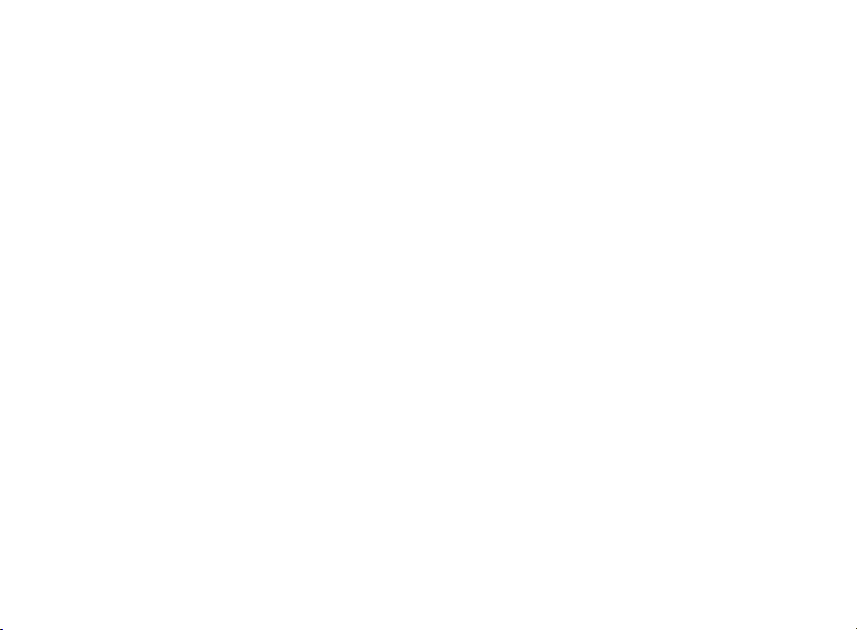
8
and Date (Время и дата) > Set Format
(Выбрать формат).
Вы можете выбрать удобный для вас формат
времени (2 или 2-часовой) и настроить
отображение даты на дисплее yyyy/mm/dd
(гг/мм/дд), dd-mmm-yyyy (дд-мм-гг),
dd/mm/yyyy (дд/мм/гг) или mm/dd/yyyy
(мм/дд/гг).
Второй часовой пояс
Вы можете выбрать второй часовой пояс.
. Выберите в меню Settings (Настройки) >
Phone Setup (Настройки телефона) >
Time and Date (Время и дата) > Set Second Timezone (Второй часовой пояс).
2. Нажмите левую программную клавишу,
чтобы включить или выключить опцию, и
правую программную клавишу, чтобы выбрать второй часовой пояс.
В режиме ожидания на дисплее будет отображаться время в двух часовых поясах.
Управление питанием
Вы можете настроить телефон таким образом,
чтобы он включался или выключался в определенное время.
Выберите в меню Settings (Настройки) >
Phone Setup (Настройки телефона) >
Schedule Power On/Off (Таймер вкл./
выкл.).
Вы можете задать четыре времени для таймера. Выберите номер из списка, используя
клавиши навигации, и нажмите клавишу
ввода. Используйте клавиши Вправо и Влево
для изменения установок.
В поле Power (Вкл./Выкл.) выберите
действие - On (Вкл.) или Off (Выкл.). В поле
Time (Время) установите время для включения или выключения телефона.
Используйте клавиши Вверх и Вниз для перемещения между полями и клавишу ввода для
подтверждения внесенных изменений.
Язык
Используйте данную опцию для выбора языка
отображения текста на дисплее.
Выберите в меню Settings (Настройки) >
Phone Setup (Настройки телефона) > Language (Язык).
После этого выберите язык из списка: English, Русский.
Режим ввода
Выберите в меню Settings (Настройки) >
Page 49

9
Настройки
Phone Setup (Настройки телефона) >
Preferred Input Methods (Режим ввода)
и выберите нужный режим ввода текста:
Multitap ABC (Алфавит ABC); Multitap abc
(Алфавит abc); Numberic (Цифровой);
Smart ABC; Smart abc.
Настройки дисплея
Выберите в меню Settings (Настройки) >
Phone Setup (Настройки телефона) > Display Setting (Настройки дисплея).
Здесь вы можете изменить обои, заставку
дисплея, поменять цветовую тему, выбрать
анимацию при включении и выключении,
стиль главного меню, включить отображение
времени и даты, а также свого собственного
номера на дисплее.
Обои
Чтобы изменить обои:
. Выберите в меню Settings (Настройки)>
Phone Setup (Настройки телефона) >
Display Setting (Настройки дисплея) >
Wallpaper (Обои).
2. Выберите опцию System (Система).
. Используя клавиши навигации, выберите
изображение, которое вы хотите использовать как обои и нажмите клавишу ввода для
подтверждения.
Если вы хотите использовать в качестве обоев
свои изображения, вместо System (Система)
выберите опцию User Define (Свои).
Заставка
Чтобы настроить заставку:
. Выберите в меню Settings (Настройки) >
Phone Setup (Настройки телефона) >
Display Setting (Настройки дисплея) >
Screen Saver (Заставка).
2. Выберите Setting (Настройка).
. Используй клавиши Вверх и Вниз, выбери-
те Status (Состояние) и нажмите клавишу
Вправо или Влево, чтобы выбрать On
(Вкл.) или Off (Выкл.).
. Используй клавиши Вверх и Вниз,
выберите Waiting (Ожидание) и нажмите
клавишу Вправо или Влево, чтобы выб-
рать время появления заставки после
последнего нажатия клавиши.
. Нажмите левую программную клавишу для
подтверждения.
С помощью опции Select (Выбрать) выбери-
те заставку.
Анимация при включении
Page 50
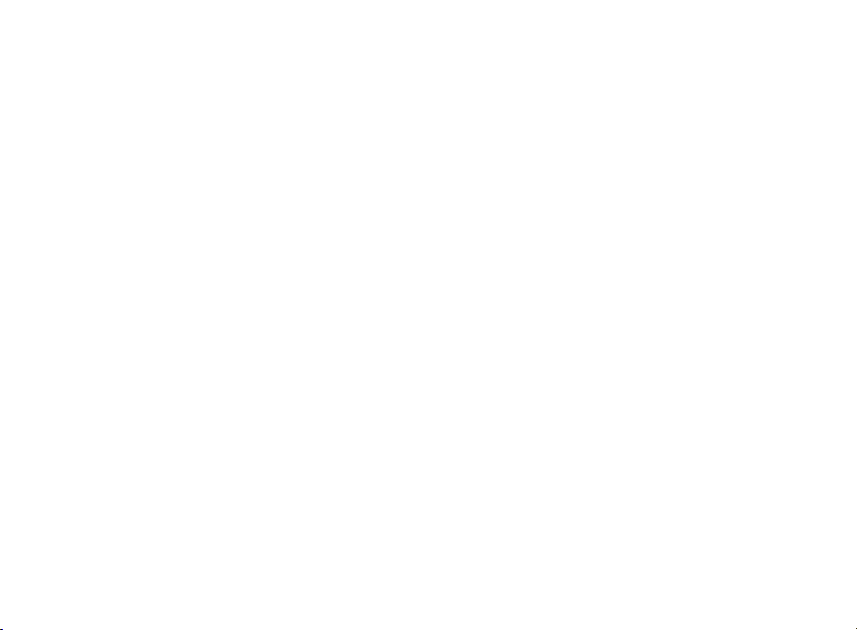
0
Чтобы выбрать анимацию при включении
телефона:
. Выберите в меню Settings (Настройки) >
Phone Setup (Настройки телефона) >
Display Setting (Настройки дисплея) >
Power On Display (Аним. при вкл.).
2. Выберите опцию System (Система).
. Используя клавиши навигации, выберите
изображение, которое будет появляться
при включении телефона и нажмите клавишу ввода для подтверждения.
Если вы хотите использовать свои изображения, вместо System (Система) выберите
опцию User Define (Свои).
Анимация при выключении
Чтобы выбрать анимацию при выключении
телефона:
. Выберите в меню Settings (Настройки) >
Phone Setup (Настройки телефона) > Display Setting (Настройки дисплея) > Power
Off Display (Аним. при выкл.).
2. Выберите опцию System (Система).
. Используя клавиши навигации, выберите
изображение, которое будет появляться
при выключении телефона и нажмите клавишу ввода для подтверждения.
Если вы хотите использовать свои изображения, вместо System (Система) выберите
опцию User Define (Свои).
Отображение времени и даты
Чтобы включить или выключить отображение
даты и времени на дисплее:
Выберите в меню Settings (Настройки) >
Phone Setup (Настройки телефона) > Display Setting (Настройки дисплея) > Show
Time and Date (Отобр. даты и времени) и
нажмите клавишу ввода, чтобы включить или
выключить отображение даты и времени на
дисплее:
Отображение своего номера
Выберите в меню Settings (Установки) >
Phone Setup (Настройки телефона) > Display Setting (Настройки дисплея) > Show
Owner Number (Отобр. своего номера) и
нажмите клавишу ввода, чтобы включить или
выключить отображение своего номера на
дисплее в режиме ожидания.
Темы
Чтобы выбрать цветовую тему дисплея:
. Выберите в меню Settings (Настройки) >
Phone Setup (Настройки телефона) >
Display Setting (Настройки дисплея) >
Page 51

Настройки
Themes (Темы).
На дисплее появится список доступных тем.
2. Используя клавиши навигации, выберите
нужную тему.
. Нажмите левую программную клавишу, Op
tion (Опции), чтобы войти в меню опций.
. Выберите опцию а нажмите клавишу ввода.
• Activate (Активировать): Активировать
выбранную тему.
• Update Period (Период смены): Выбрать
период для изменения тем.
• Set Order (Порядок смены): Выберите
последовательность смены тем.
Приветствие
Вы можете создать приветственное сообщение, которое будет выводиться на дисплей с
включением телефона.
Выберите в меню Settings (Настройки) >
Phone Setup (Настройки телефона) >
Greeting Text (Приветствие).
Текст приветствия может быть введен
и изменен. Выберите On (Вкл.) или Off
(Выкл.), чтобы включить или выключить
отображение приветствия при включении
телефона.
Быстрый набор
Вы можете присвоить клавишам с 2 по 9
номера телефонов ваших контактов. Нажмите
и удерживайте цифровую клавишу, чтобы
автоматически набрать нужный номер.
Выберите в меню Settings (Настройки) >
Phone Setup (Настройки телефона) >
Speed Dial (Быстрый набор).
Чтобы использовать быстрый набор, выберите Enable Speed Dial (Включить быстрый
набор).
Быстрый доступ
С помощью этой функции вы можете
присвоить клавишам навигации некоторые
функции телефона.
Чтобы настроить быстрый доступ:
. Выберите в меню Settings (Настройки) >
Phone Setup (Настройки телефона) >
Dedicated Key (Быстрый доступ).
2. Используя клавиши навигации, выберите
клавишу и нажмите клавишу ввода.
. Выберите функцию для клавиши и нажмите
клавишу ввода.
В режиме ожидания нажмите клавишу
быстрого доступа, чтобы запустить нужную
Page 52

2
функцию.
Автокоррекция времени
Автокоррекция времени – это услуга сети,
позволяющая автоматически корректировать
дату и время.
Выберите в меню Settings (Настройки) >
Phone Setup (Настройки телефона) > Auto
update of date and time (Автокоррекция).
Чтобы включить или выключить автокоррекцию времени, выберите On (Вкл.) или Off
(Выкл.) с помощью клавиш Вправо и Влево.
Параметры вызова
Данная функция позволяет управлять входящими и исходящими вызовами.
Доступные опции: Caller ID (Передача
своего номера), Call Waiting (Ожидание
вызова), Call Divert (Переадресация),
Call Barring (Запрет вызова), Line Switching (Выбор линии), Call Time Reminder
(Напоминание), Call Time Display (Отобр.
длит. вызова), Auto Redial (Автодозвон),
Closed User Groups (Закрытые группы).
Передача своего номера
С помощью этой опции вы можете настроить
передачу своего номера при исходящих вы-
зовах.
Выберите в меню Settings (Настройки) >
Call Setup (Параметры вызова) > Caller
ID(Передача своего номера).
Выберите нужную опцию: Hide ID (Скрыть
номер), Send ID (Показать номер) или Set
by Network (Задано сетью).
Ожидание вызова
Данная функция позволяет Вам принимать
вызовы, в то время как вы уже разговариваете
с другим абонентом.
Чтобы включить ожидание вызова:
. Выберите в меню Settings (Настройки) >
Call Setup (Параметры вызова) > Call
Waiting (Ожидание вызова) и нажмите
клавишу ввода.
2. Выберите Activate (Активировать), Deac-
tivate (Деактивировать) или Query Status
(Статус).
Использование функции ожидания вызова:
. Если на ваш телефон поступает входящий
вызов в то время, как вы разговариваете с
другим абонентом, нажмите клавишу вызова, чтобы принять вызов.
2. Нажимайте клавишу вызова для переклю-
Page 53

Настройки
чения между абонентами.
Переадресация вызова
Данная функция позволяет переадресовать
входящие вызовы на указанный вами номер,
когда ваш телефон занят или находится вне
доступа сети, или когда вы не можете принимать вызовы.
Выберите в меню Settings (Настройки) >
Call Setup (Параметры вызова) > Call Divert
(Переадресация).
Вы можете настроить переадресацию
всех голосовых вызовов, переадресацию
если недоступен, если не отвечает, если
телефон занят, а также переадресацию всех
вызовов данных. Выберите Cancel All Divert
(Отменить все переадресации), чтобы
выключить переадресацию.
Запрет вызова
Данная функция позволяет ограничить входящие и исходящие вызовы. Это сетевая услуга,
и все изменения вносятся в настройки сети,
т.е. вызовы ограничиваются сетью. Вы можете
устанавливать запрет на различные типы
вызовов.
Выберите в меню Settings (Настройки) > Call
Setup (Параметры вызова) > Call Barring
(Запрет вызова).
Вы можете запретить все исходящие вызовы,
все входящие вызовы, отменить все запреты
или изменить пароль запрета вызов.
Доступные опции для исходящих вызовов:
All Calls (Все вызовы), International Calls
(Международные вызовы), International
Except Home (Международные кроме
домашних).
Доступные опции для входящих вызовов:
All Calls (Все вызовы) и When Roaming (В
роуминге).
Примечание: Пароль запрета необходим для
внесения изменений в настройки запрета вызовов. Свяжитесь с оператором связи для
получения подробной информации.
Выбор линии
Данная функция доступна, если на вашу
SIM-карту зарегистрировано более одного
абонентского номера. Чтобы выбрать линию,
выберите в меню Settings (Настройки) > Call
Setup (Параметры вызова) > Line Switching
(Выбор линии).
После этого выберите линию из списка
доступных.
Page 54

Сигнал длительности вызова
Данная функция позволяет настроить звуковой сигнал, который будет предупреждать вас
о длительности вызова.
Выберите в меню Settings (Настройки) > Call
Setup (Параметры вызова) > Call Time Reminder (Напоминание).
Чтобы настроить сигнал:
. Выберите Single (Однократный), если вы
хотите, чтобы сигнал прозвучал всего один
раз через заданный промежуток времени.
Выберите Periodic (Периодичный), если
вы хотите, чтобы сигнал каждый раз повторялся через заданный промежуток времени.
2. На дисплее появится поле ввода временного промежутка. Используя клавиатуру,
введите нужное время и нажмите OK.
Отображение длительности вызова
Выберите в меню Settings (Настройки) > Call
Setup (Параметры вызова) > Call Time
Display (Отобр. длит. вызова) и нажмите
клавишу ввода, чтобы выбрать On (Вкл.) или
Off (Выкл.). При включенной функции на
дисплее отображается длительность вызова.
Примечание: Выберите в меню Call History
(Вызовы) > Call Time (Длительность), чтобы
просмотреть информацию о длительности
вызовов. Для подробной информации, см.
«Длительность и стоимость вызовов» на стр.
.
Автодозвон
Когда функция автодозвона включена, то
телефон будет автоматически дозваниваться
до абонента в случае неудачного соединения.
Чтобы включить или выключить функцию
автодозвона, выберите в меню Settings
(Настройки) > Call Setup (Параметры
вызова) > Auto Redial (Автодозвон) и
нажмите клавишу ввода для переключения
между On (Вкл.) и Off (Выкл.).
Закрытые группы
Закрытая группа абонентов – это услуга,
предоставляемая сетью, которая позволяет
создавать группу пользователей, члены
которой могут связываться только между
собой.
Вы можете добавить новую или изменить
группу, а также активировать или
деактивировать ее.
Чтобы создать новую закрытую группу:
. Выберите в меню Settings (Настройки) >
Call Setup (Параметры вызова) > Closed
Page 55

Настройки
User Group (Закрытые группы) и нажмите
клавишу ввода.
2. На дисплее появится список групп.
Выберите пустую ячейку и нажмите Add
(Добавить).
. Появится окно ввода. Введите номера теле-
фонов группы. Также здесь вы можете
ввести текст.
Настройки сети
Настройки сети позволяют вам выбрать
используемую сеть, диапазон, а также
настроить канал GPRS.
Выбор сети
Выберите в меню Settings (Настройки) >
Network Setup (Настройки сети) > Network
Selection (Выбор сети).
Данная функция позволяет вам выбирать сеть
в автоматическом или ручном режим.
Если вы выбрали Automatic (Авто-режим),
телефон самостоятельно выберет наилучшую
сеть. Если вы выбрали Manual (Ручной
режим), телефон предложит вам выбрать
сеть из списка доступных.
Предпочитаемая сеть
Используйте опцию Preferred Networks
(Предпочит. сеть) для выбора приоритетной
сети при автоматическом поиске.
Выбор диапазона
В зависимость от вашего географического
местоположения, вы можете выбрать один из
диапазонов сети GSM.
Выберите в меню Settings (Настройки) >
Network Setup (Настройки сети) > Band
Selection (Диапазон), а затем выберите
900, 1800, 1900 или Dual Band (Двойной
диапазон).
Соединение GPRS
Технология GPRS позволяет использовать мобильный телефон для передачи и приема данных.
Чтобы настроить соединение GPRS, выберите
в меню Settings (Настройки) > Network
Setup (Настройки сети) > GPRS Connection (Соединение GPRS), выберите
нужную опцию и нажмите клавишу ввода для
переключения между Always (Непрерывно) и
When Needed (При необходимости).
Настройки безопасности
Данная функция позволяет вам управлять PINкодами, блокировкой телефона и разрешен-
Page 56

6
ными номерами.
Доступные опции: SIM Lock (Блокировка
SIM), Phone Lock (Блокировка телефона),
Auto Keypad Lock (Авто блокир. клавиатуры), Slide Keypad Lock (Блокир. слайдера),
Fixed Dial (FDN), Barred Dial (Запрет вызова) и Change Password (Изменить пароль).
Блокировка SIM
Данная опция защищает SIM-карту от
несанкционированного использования.
Выберите в меню Settings (Настройки) >
Security Setup (Настройки безопасности)
> SIM Lock (Блокировка SIM) и с помощью
клавиш Вправо и Влево, выберите On (Вкл.)
или Off (Выкл.).
Блокировка телефона
Данная опция защищает ваш телефон от
несанкционированного использования.
При включении телефона на дисплее будет
появляться запрос на ввод пароля.
Примечание: По умолчанию пароль телефона
равен 22. См. о смена пароля на стр. .
Выберите в меню Settings (Настройки) >
Security Setup (Настройки безопасности) >
Phone Lock (Блокировка телефона) и выбе-
рите On (Вкл.) или Off (Выкл.). При смене
настройки потребуется ввести пароль.
Автоблокировка клавиатуры
С помощью данной функции вы можете включить автоматическую блокировку клавиатуры
через определенное время.
Чтобы включить блокировку:
. Выберите в меню Settings (Настройки) >
Security Setup (Настройки безопасности)
> Auto Keypad Lock (Авто блокир.
клавиатуры) и нажмите клавишу ввода.
2. Выберите период времени после
последнего нажатия клавиатуры: 5 seconds
(5 секунд), 30 seconds (30 секунд), 1 minute (1 минута) или 5 minutes (5 минут).
Вы можете выбрать None (Нет), чтобы
выключить функцию.
О снятии блокировки клавиатуры см. на стр.
2.
Блокировка слайдера
Выберите в меню Settings (Настройки) >
Security Setup (Настройки безопасности) >
Slide Keypad Lock (Блокировка слайдера).
Вы также можете включить или выключить
функцию, выбрав On (Вкл.) или Off (Выкл.).
Page 57

7
Настройки
Разрешенные номера
Разрешенные номера – это услуга сети, ограничивающая выполнение вызовов на номера
из заданного списка.
Выберите в меню Settings (Настройки) >
Security Setup (Настройки безопасности) >
Fixed Dial (FDN).
Вы также можете включить или выключить
функцию, выбрав On (Вкл.) или Off (Выкл.),
а также редактировать список разрешенных
номеров.
Примечание: Для использования данной
услуги потребуется ввести PIN2. Свяжитесь
с оператором связи для получения дополнительной информации.
Запрет вызова
Запретный вызов – это услуга сети, блокирующая исходящие вызовы на определенные
номера.
Выберите в меню Settings (Настройки) >
Security Setup (Настройки безопасности)
> Barred Dial (Запрет вызова) и с помощью
клавиш ввода, выберите On (Вкл.) или Off
(Выкл.).
Примечание: Для использования данной
услуги потребуется ввести пароль.
Свяжитесь с оператором связи для получения
дополнительной информации.
Смена пароля
Используйте данную функцию для изменения
PIN-кодов и пароля телефона.
Чтобы изменить пароль:
. Выберите в меню Settings (Настройки) >
Security Setup (Настройки безопасности)
> Change Password (Смена пароля) и
нажмите клавишу ввода.
2. Выберите код, который вы хотите изменить:
PIN, PIN2, или Phonelock Password
(Пароль блокир. телефона).
. Введите старый, а затем новый коды.
Примечание: По умолчанию пароль телефона
равен 22. Если вы не помните PIN-коды,
свяжитесь с вашим оператором связи.
Заводские установки
Данная функция позволяет сбросить все
настроенные параметры телефона и вернуться к заводским установкам телефона (по
умолчанию).
Выберите в меню Settings (Настройки) > Re-
store Factory Settings (Заводские установ-
Page 58

8
ки) и нажмите клавишу ввода.
После этого будут установлены заводские
значения всех параметров.
Примечание: Для выполнения сброса
установок потребуется ввести пароль
телефона.
Звук
Используйте данную функцию для настройки
звука вашего телефона.
Вы можете выбрать одну из 8 предустановленных настроек эквалайзера.
Выберите в меню Settings (Установки) >
Sound Effect (Звук) и нажмите клавишу
ввода. Используя клавиши навигации,
выберите опцию и нажмите клавишу ввода.
Page 59

9
Мультимедиа
Мультимедиа
Камера
См. стр. 7.
Просмотр изображений
С помощью данного приложения вы можете
просматривать изображения, сохраненные в
памяти вашего телефона.
Выберите в меню Multimedia (Мультимедиа)
> Image Viewer (Просмотр изображений).
На дисплее появится список имеющихся
изображений. Используя клавиши навигации,
выберите изображение и нажмите клавишу
ввода для просмотра.
Опции при просмотре изображений
Нажмите левую программную клавишу, чтобы
войти в меню опций:
• View (Открыть): Просмотреть выбранное
изображение.
• Browse Style (Режим просмотра): Выбрать
режим просмотра изображений: List
(Список) или Matrix (Значки).
• Forward (Отправить): Отправить выбранное изображение в другое приложение,
например, сделать его фоновой картинкой
дисплея.
• Rename (Переименовать): Переименовать
изображение.
• Delete (Удалить): Удалить изображение.
• Delete All Files (Удалить все): Удалить все
изображения.
• Sort (Сортировать): Сортировать изображения по названию, типу, времени или
размеру.
• Storage (Место хранения): Выбрать место
для хранения изображений.
Видеозапись
См. стр. 7.
Видеоплеер
См. стр. 7.
Фотоарт
Чтобы воспользоваться редактором изображений:
. Выберите в меню Multimedia (Мультиме-
диа) > Photo Artist (Редактор изображений).
Page 60

60
Откроется файл менеджер.
2. Выберите Phone (Память телефона) >
Photos (Фото) > [название изображения]
> Main LCD Clip.
Красная рамка обозначает зону редактирования. Переместите его с помощью клавиш
навигации и нажмите OK, а затем Option
(Опции):
• Save As (Сохранить как): Выбрать имя для
сохранения изображения.
• Add Effect (Добавить эффект): Применить
эффект к изображению.
• Add Frame(Вставить рамку): Выбрать
рамку для изображения.
• Add Icon (Добавить иконку): Добавить
иконку к изображению.
• Add Text (Вставить текст): Вставить текст в
изображение.
• Adjustment (Настройки): Изменить
яркость, контраст, насыщенность и оттенок
изображения с помощью клавиш Вправо и
Влево. Настроить уровень красного, зеленого и синего.
• Flip (Перевернуть): Перевернуть изображение. Используйте клавиши навигации.
• Expand the canvas (Растянуть): Растянуть
изображение на весь экран.
• Help (Помощь): Открыть инструкцию по
использованию опций.
Аудиоплеер
Телефон имеет встроенный аудиоплеер,
позволяющий воспроизводить файлы
цифровых аудио форматов.
Чтобы включить аудиоплеер:
. Выберите в меню Multimedia (Мультиме-
диа) > Audio Player (Аудиоплеер).
2. Нажмите левую программную клавишу List
(Список), чтобы открыть список доступных
музыкальных файлов в папке Audio
(Аудио).
. Используя клавиши навигации, выберите
файл для воспроизведении и нажмите клавишу ввода.
. Используйте клавиши навигации и ввода
для управления воспроизведением. При
нажатии клавиши на дисплее появляется
соответствующий символ.
• Вниз: Стоп;
• Влево: Назад;
• Вправо: Быстрая перемотка.
Примечание: Для прослушивания музыкальных файлов необходимо присоединить гарни-
Page 61

6
Мультимедиа
туру к разъему в нижней части телефона.
Добавление аудио-файлов
Вы можете переносить аудио-файлы с
компьютера на телефон и наоборот.
Подключите телефон к компьютеру, как описано на стр. 28. Телефон отобразится в вашем
компьютере в виде съемного диска. Используйте проводник или аналогичное приложение, чтобы перенести аудио-файлы с телефона и наоборот.
Используйте только папку Audio (Аудио). При
сохранении файлов в других папках вы не
сможете воспроизвести их с помощью аудиоплеера.
Воспроизведение файлов
Вы можете воспроизводить аудио-файлы,
просматривать информацию о них, выбирать
в качестве звонка для входящих вызовов, а
также добавлять и удалять их из плейлиста.
. Выберите в меню Multimedia (Мультиме-
диа) > Audio Player (Аудиоплеер) > List
(Список).
2. Выберите файл и нажмите Option (Опции).
На дисплее появится список доступных
опций.
Примечание: Если вы хотите просмотреть
информацию ID MP-файла, выберите De-
tails (Детали).
Используйте Option (Опции) > Settings
(Настройки) для управления списком
воспроизведения и внешним видом аудиоплеера. Выберите опцию. Используйте клавиши
Вправо и Влево для переключения настроек:
• Play List (Плейлист): Выберите память
телефона или карту памяти для создания
списка воспроизведения.
• List Auto Gen (Автовыбор): Если данная
опция включена список воспроизведения
будет автоматически генерироваться из
аудио-файлов, хранящихся в папке Au-
dio (Аудио) в памяти телефона или карты
памяти.
• Skin (Оформление): Выбрать одно из трех
оформлений аудиоплеера.
• Repeat (Повторить): Выберите One (Один)
чтобы повторить воспроизведение текущего
файла. Выберите All (Все), чтобы повторить
воспроизведение всех файлов.
• Shuffle (Случайное): Выберите Activate
(Активировать) для воспроизведения
файлов в случайном порядке. Выберите
Deactivate (Декативировать), чтобы
воспроизвести файлы по порядку.
Page 62

62
• Background Play (Фоновое воспроизве-
дение): Включить возможность использования других функций телефона во время
воспроизведения, кроме игр и выполнения
или приема вызова.
• Equalizer (Эквалайзер): Выбрать
настройки частот для различных типов
музыки.
Диктофон
Вы можете записывать свою речь и сохранять
записи в виде аудио-файлов. Вы также можете использовать такие записи в качестве звонка вызова или напоминания.
Чтобы включить диктофон:
. Выберите в меню Multimedia (Мультиме-
диа) > Sound Recorder (Диктофон).
На дисплее появится список записей.
2. Нажмите левую программную клавишу,
чтобы войти в меню опций.
. Выберите Record (Запись) и нажмите
клавишу ввода.
Начинается запись. Нажмите правую
программную клавишу, чтобы закончить
запись, или левую программную клавишу,
чтобы приостановить запись.
. После того, как вы закончили запись, на
дисплее появится надпись Save
(Сохранить). Нажмите левую программную
клавишу, чтобы войти в меню сохранения.
. Нажмите Save (Сохранить) и нажмите
клавишу ввода.
Примечание: С помощью диктофона вы
также можете воспроизвести, переименовать
или удалить запись, выбрав Options (Опции).
Также вы можете изменить формат записи
файлов и место их хранения.
Композитор
Данная опция позволяет вам сочинять
собственные мелодии и сохранять их в памяти
телефона. Вы также можете изменять другие
файлы формата midi.
Чтобы написать новую мелодию:
Выберите в меню Multimedia (Мультимедиа)
> Melody Compose (Композитор) > Add
(Добавить).
На дисплее появится пустой нотный стан.
• Используйте клавиши -7 для ввода нот.
• Чтобы изменить октаву, выделите нужную
ноту и нажмите клавишу Вверх или Вниз.
• Для добавления диеза нажмите клавишу #.
• Чтобы изменить длину ноты, выделите ее и
Page 63

6
Мультимедиа
нажмите клавишу *.
• Чтобы ввести паузу нажмите клавишу 0.
• Чтобы добавить на ноту вибрацию, нажмите
клавишу 8. Вибрация обозначается волнистой линией.
• Чтобы добавить эффект включения и
выключения дисплея, нажмите клавишу 9.
Этот эффект обозначается дугой.
• Если вы хотите прослушать мелодию без
эффектов, вы можете выключить их, выбрав
нужный эффект и нажав клавишу Вниз.
Символ “x” появится на значке эффекта.
Нажмите клавишу Вверх, чтобы включить
эффект.
Вы можете в любой момент воспроизвести
мелодию с помощью меню опций. Также вы
можете выбрать инструмент для вашей мелодии, настроить темп и сохранить ее.
Page 64

6
Page 65

6
Файл-менеджер
Файл-менеджер
Используйте данную функцию для управления
файлами на вашем телефоне.
Выберите в меню File Manger (Файл
менеджер), затем выберите Phone (Память
телефона) или DRM Rights (Авторские
права).
Память телефона
С помощью этого меню вы можете управлять
файлами, сохраненными в памяти телефона.
• Open (Открыть): Открыть файл-менеджер.
На дисплее появится список папок в памяти
телефона. Выберите нужную папку и
нажмите ОК.
• Create Folder (Новая папка): Создать
новую папку в памяти телефона.
• Format (Форматировать): Форматировать
память телефона. При выборе этой опции
все файлы будут стерты.
DRM Rights
Папка DRM Rights (Авторские права) служит
для хранения информации об авторских правах на различные загруженные файлы. Вы не
можете изменить эту информацию, ее можно
только удалить. Чтобы просмотреть информацию об авторских правах, выберите файл и
нажмите Detail (Инфо).
Page 66
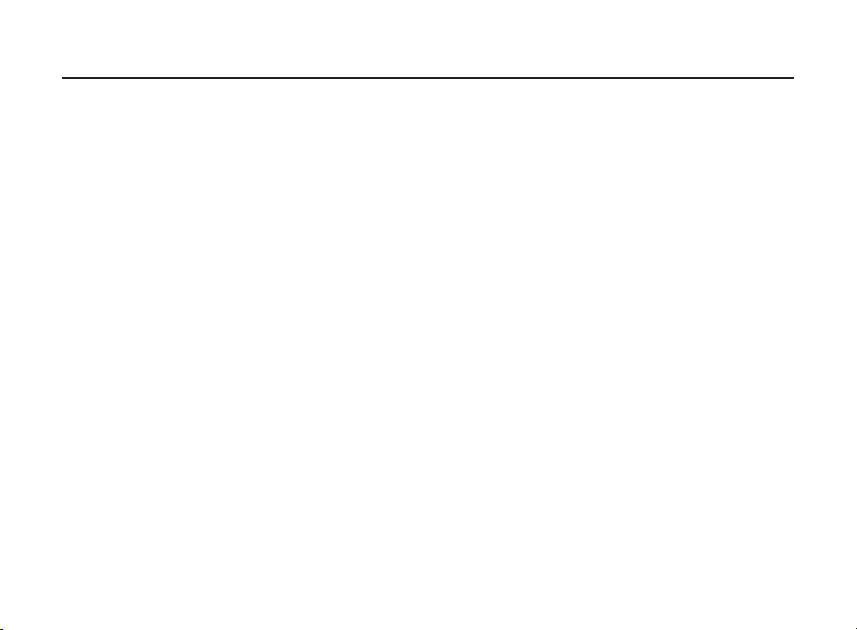
66
Игры
В данном меню вы найдете игры и другие
полезные приложения.
Выберите Fun and Games (Игры).
Java
Чтобы запустить одну из игр Java-игр:
. Выберите в меню Fun and Games (Игры)
> Java.
На дисплее появится список доступных
Java-игр.
2. Выберите игру и нажмите клавишу ввода.
. Выберите Launch (Играть), чтобы запус-
тить игру.
Настройки Java-игр
Чтобы изменить настройки Java-игр:
. Выберите в меню Fun and Games (Игры)
> Java > Option (Опции) > Setting
(Настройка).
. Выберите из списка одно из разрешений
Java и нажмите клавишу ввода.
. Используйте клавиши Вверх и Вниз для
изменения параметров.
Настройки Java
С помощью этой функции вы можете изменить
настройки Java.
Чтобы изменить настройки Java:
. Выберите в меню Fun and Games (Игры)
> Java Setting (Настройки Java).
2. Выберите опцию из списка.
. Используйте клавиши Вверх и Вниз для
изменения параметров.
Игры
Доступны следующие игры:
• Robot (Робот)
• UFO (НЛО)
• Dance (Танец)
Чтобы запустить игру:
. Выберите в меню Fun and Games (Игры) >
Games (Игры).
2. Выберите игру из списка и нажмите
клавишу ввода, чтобы запустить ее.
Настройки игр
Вы можете изменить аудио и вибро настройки
Page 67

67
Игры
для игр.
Чтобы изменить настройки:
. Выберите Fun and Games (Игры) > Game
Settings (Настройки).
2. Выберите нужную опцию.
. Измените настройки с помощью клавиш
Вправо и Влево.
Секундомер
В телефоне имеется встроенный секундомер.
Вы можете выбрать обычный секундомер или
секундомер nWay.
Typical stopwatch (Обычный секундомер) –
это простой секундомер.
nWay Stopwatch (Секундомер nWay) – это
секундомер, состоящий из нескольких таймеров, управление которыми осуществляется
с помощью клавиш навигации. В одно время
может работать только один таймер. Общее
время указывается в верхней части дисплея.
Чтобы включить секундомер:
. Выберите в меню Fun and Games (Игры) >
Stopwatch (Секундомер).
На дисплее появится меню секундомера.
2. Выберите тип секундомера и нажмите
клавишу ввода.
. Выберите Start (Старт) для начала отсчета
времени.
. Выберите Stop (Стоп), чтобы остановить
отсчет времени.
. Выберите Back (Назад) для выхода.
На дисплее появится запрос на сохранение
результата. Выберите Yes (Да) или No
(Нет).
6. Если вы выбрали Yes (Да), введите имя для
результата. После этого выберите Back
(Назад), затем Option (Опции) > Done
(Готово), чтобы сохранить результат.
Обычный секундомер
Если вы выбрали обычный секундомер, вам
будет предложено выбрать одну из опций:
Split Timing (Общее время), Lap Timing
(Время отрезка) и View record (Просмотреть записи).
Split timing (Общее время) позволяет прово-
дить промежуточные замеры времени.
Чтобы зафиксировать время:
. Нажмите правую программную клавишу
Split (Замер), чтобы зафиксировать
текущее время. Секундомер продолжит
Page 68

68
отсчет времени.
2. Нажмите Slit (Замер) еще раз, чтобы
фиксировать время снова.
В отличие от Split Timing (Общее время),
при использовании опции Lap Timing (Время
отрезка) после того, как вы зафиксировали
время, секундомер начнет отсчет заново.
Чтобы произвести замер:
Нажмите правую программную клавишу Lap
(Замер). Фиксированное время добавляется
в список результатов отрезка. Выберите
Record (Результаты), чтобы просмотреть
результаты.
Секундомер nWay
Секундомер nWay позволяет одновременно
выполнять четыре замера времени.
Чтобы воспользоваться секундомером nWay:
. Выберите Start (Старт). Одновременно
начинают отсчет четыре таймера.
2. Выберите нужный таймер с помощью клавиш навигации. Он выделится красным цветом.
. Нажмите левую программную клавишу Stop
(Стоп), чтобы остановить отсчет выбранного времени. Чтобы возобновить отсчет,
нажмите левую программную клавишу
Resume (Возобновить).
Редактор изображений
Используйте данную функцию для создания и
редактирования изображений.
Чтобы создать новое изображение:
. Выберите в меню Fun and Games (Игры) >
Image Editor (Редактор изображений).
2. Вы можете создать до изображений.
Выберите свободную ячейку и нажмите Add
(Добавить).
На дисплее появится окно редактора
изображений.
. Используйте клавишу 5 для переключения
между карандашом и курсором.
Используйте другие цифровые клавиши для
перемещения по экрану.
. Выберите Option (Опции), чтобы сохранить
изображение, настроить карандаш, залить
фон, а также вырезать, скопировать, изменить масштаб и размер изображения или
просмотреть подсказку.
Используя опцию Pen Settings (Настройки
карандаша) вы можете выбрать толщину и
цвет линий, расстояние перемещения за одно
Page 69

69
Игры
нажатие клавиши.
Используя опцию Fill Background (Залить
фон), вы можете выбрать цвет заливки.
Page 70

70
Профили
Различные настройки телефона объединены
в группы (профили). Каждый профиль создан
для подстройки телефона под различные
ситуации.
Чтобы выбрать профиль:
. Выберите в меню User Profiles (Свои
профили).
На дисплее появится список доступных
профилей.
2. Выберите профиль и нажмите клавишу
ввода.
. Нажмите клавишу ввода еще раз, чтобы
активировать выбранный профиль.
. Выберите Customize (Изменить), чтобы
настроить выбранный профиль.
На дисплее появится подменю профиля.
Например для опции Alert Type (Тип сигна-
ла), вы можете выбрать Ring (Звонок),
Vibrate Only (Только вибро), Vibrate and
Ring (Вибро и звонок), Vibrate then Ring
(Вибрация затем звонок), или Light Only
(Только подстветка).
. Выберите нужную опцию и нажмите клавишу ввода.
Настройка профиля
Вы можете настроить профиль по вашему
желанию.
Чтобы настроить профиль:
. Выберите в меню User Profiles (Свои
профили).
2. Нажмите левую программную клавишу Op
tions (Опции), чтобы войти в меню опций.
. Выберите из списка опций Customize
(Изменить), и нажмите клавишу ввода.
На дисплее появится список функций: Tone
Setup (Мелодия), Volume (Гром-кость),
Alert Type (Тип сигнала), Intelligent Call
Alert (Умный сигнал), Ring
Type (Тип звонка), Extra Tone (Дополнительные сигналы), Answer Mode (Режим
ответа), LCD Backlight (Подсветка
дисплея).
. Выберите функцию для изменения и
нажмите клавишу ввода.
Page 71

7
Органайзер
Органайзер
Календарь
С помощью календаря вы сможете просматривать список заданий на определенный день.
Чтобы открыть календарь:
. Выберите в меню Organizer (Органайзер)
> Calendar (Календарь).
2. На дисплее появится календарь.
Дни, на которые назначены задания, выделены красной рамкой.
Чтобы выбрать дату:
. Используя клавиши навигации, выберите
нужную дату, или выберите Option (Опции)
> Jump to Date (Перейти к дате) и введите
год, месяц и день. Дата появится на
дисплее.
2. Выберите Option (Опции), чтобы войти в
меню опций. Вы можете просмотреть
задания на текущую дату, а также перейти к
другой дате.
Чтобы просмотреть задачи:
. Выберите дату, как описано выше.
. Выберите Option (Опции) > View Tasks
(Просмотр заданий) .
2. Выберите задачу и нажмите клавишу ввода,
чтобы просмотреть информацию о задаче.
Вы также можете выбрать Option (Опции):
View (Просмотреть), Add (Добавить),
Edit (Изменить), Delete (Удалить) и Send
(Отправить).
Задания
С помощью этой функции вы можете создавать задачи.
Чтобы войти в список задач:
. Выберите в меню Organizer (Органайзер)
> To Do List (Задания).
На дисплее появится список заданий.
2. Выберите Add (Добавить), чтобы создать
новую задачу.
На дисплее появится: Date (Дата), Time
(Время), Content (Описание) и Alarms
(Сигналы).
Используйте клавиши навигации, чтобы
выбрать дату и время для задания.
. Выберите Content (Описание) и нажмите
клавишу ввода.
Page 72

72
Откроется окно ввода текста. Введите
описание задания, затем выберите Save
(Сохранить), чтобы сохранить описание.
Используйте поле Alarm (Сигнал), чтобы
включить или выключить напоминание о
зада-нии. Используйте клавиши Вправо и
Влево, чтобы выбрать On (Вкл.) или Off
(Выкл.).
. Чтобы изменить задачу, выберите ее из
списка и нажмите клавишу ввода.
. Выберите опцию из меню опций и нажмите
клавишу ввода.
Чтобы создать повторяющееся задание:
. Создайте задание, как описано выше.
2. В поле Date (Дата), введите дату.
. В поле Alarm (Сигнал), выберите On
(Вкл.).
. В поле Repeat (Повтор) , выберите Every
Day (Каждый день), Days (Будни), Weekly
(Каждую неделю) или Monthly (Каждый
месяц).
Будильник
Вы можете использовать телефон в качестве
будильника.
Чтобы установить будильник:
. Выберите в меню Organizer (Органайзер)
> Alarm (Будильник).
2. Выберите ячейку и нажмите клавишу ввода.
. Выберите поле. Введите время будильника,
используя клавиатуру, и выберите опцию с
помощью клавиш Вправо и Влево.
С помощью опции Repeat (Повтор) выберите дни недели для работы будильника.
Нажмите левую программную клавишу, чтобы
остановить сигнал будильника или правую
программную клавишу, чтобы отложить сигнал
на пять минут.
Мировое время
Эта функция позволяет просмотреть текущее
время в крупных городах мира.
Чтобы узнать время:
. Выберите в меню Organizer (Органайзер)
> World Clock (Мировое время).
На дисплее появится карта мира и текущее
время в вашем регионе. Выберите другие
города с помощью клавиш Вправо и Влево.
Page 73

7
Интернет
Интернет
Встроенный в телефон браузер обеспечивает
доступ к различным услугам в сети Интернет.
Настройки
Свяжитесь с оператором связи для получения
подробной информации о настройках соединения.
Чтобы изменить настройки соединения:
. Выберите в меню Services (Интернет)>
Service Provider Settings (Настройки).
2. Выберите нужную опцию.
. Нажмите клавишу ввода, чтобы изменить
текущую настройку.
WAP
С помощью данной функции вы можете
настроить такие параметры браузера как
домашняя страница, закладки, ввести адрес
сайта и т.д.
Чтобы открыть меню WAP:
. Выберите в меню Services (Интернет) >
WAP.
2. Выберите нужную опцию.
. Нажмите клавишу ввода, чтобы изменить
текущую настройку.
Просмотр страниц
Установив соединение, вы можете начать
просмотр страниц. Просмотр осуществляется
с помощью клавиш навигации и клавиши
ввода.
Прокрутка
Используйте клавиши Вверх и Вниз для
прокрутки содержимого страницы.
Переход по ссылкам
Web-ссылки выделены цветом и подчеркнуты.
Чтобы выполнить переход по ссылке, выберите ее и нажмите клавишу ввода.
Настройки WAP
Настройки WAP предоставляются оператором
связи. Однако если вам необходимо изменить
адрес проски-сервера, выполните следующие
инструкции.
Изменение адреса прокси-сервера WAP
. Выберите WAP > Settings (Настройки) >
Edit Profile (Изменить профиль).
На дисплее появится список доступных
Page 74

7
профилей.
2. Выберите профиль и нажмите клавишу
ввода.
Выбранный профиль будет активирован.
Также вы можете выделить профиль и нажать
левую программную клавишу Options
(Опции). Доступные опции:
• Activate Profile (Активировать профиль):
Активировать выбранный профиль.
• Edit Profile (Редактировать профил):
Просмотреть и изменить настройки
профиля.
. Чтобы изменить адрес прокси-сервера,
выберите Connection Type (Тип
соединения) > Сonnection Oriented
(Логическое соединение), Connection-
less (Без соединения) или HTTP.
2. Нажмите левую программную клавишу OK.
. Используя клавиатуру, введите IP-адрес.
. Нажмите правую программную клавишу
Done (Готово).
. На дисплее появится запрос
подтверждения сохранения настроек.
Нажмите левую программную клавищу Yes
(Да) или правую программную клавишу No
(Нет).
Учетные записи
С помощью учетных записей вы можете
настроить соединение WAP через каналы
данных GSM и GPRS.
GSM
. Выберите GSM Data (GSM).
Выберите поставщика услуги и нажмите
клавишу ввода.
2. Создайте учетную запись.
Примечание: Свяжитесь с поставщиком
услуги для получения информации о
настройках: Dial number (Номер телефона),
Link Speed и Username/Password (Логин/
Пароль).
GPRS
. Выберите GPRS.
Выберите поставщика услуги и нажмите
клавишу ввода.
2. Создайте учетную запись.
Примечание: Свяжитесь с поставщиком
услуги для получения информации о
настройках: APN (Точка доступа), User-
name/Password (Логин/Пароль).
Page 75

7
Приложения
Приложения
Калькулятор
Телефоном можно пользоваться как калькулятором.
. Выберите в меню Extra (Приложения) >
Calculator (Калькулятор).
На дисплее появится окно калькулятора.
2. Используйте клавиатуру для ввода чисел,
клавиши навигации для выбора математи-
ческого действия (+, -, / , х). Нажмите клави-
шу ввода, чтобы просмотреть результат
вычисления.
. Нажмите дважды на клавиши навигации,
для использования функций памяти: M+,
M-, MC и MR.
Номер, сохраненный в памяти калькулято-
ра, появляется в скобках в верхней части
дисплея.
Например, чтобы выполнить вычисление
29+,28+9:
. Используя клавиатуру, введите 29.
2. Нажмите клавишу Вверх, чтобы ввести +.
. Используя клавиатуру, введите ,28.
. Нажмите клавишу Вверх, чтобы ввести +.
На дисплее появится промежуточный
результат ,77.
. Используя клавиатуру, введите 9.
6. Нажмите клавишу ввода, чтобы просмотреть результат 96.
При выходе из меню калькулятора память
калькулятора очищается.
Для ввода десятичной запятой используйте
клавишу #.
Конвертер единиц
Эта функция позволяет преобразовывать одну единицу в другую, например, дюймы в сантиметры.
Чтобы выполнить преобразование:
. Выберите в меню Extra (Приложения) >
Units Converter (Конвертер единиц).
На дисплее появится меню конвертера.
2. Используя клавиши навигации, выберите
категорию единиц измерения Weight (Вес)
или Length (Длина) и нажмите клавишу
ввода.
. Выделив верхнее поле, выберите тип
Page 76

76
преобразования, используя клавиши Впра-
во и Влево.
Для веса выберите преобразование в фунты, унции или килограммы.
Для длины выберите преобразование в ярды, футы, дюймы, метры сантиметры или
километры.
. Выберите единицу преобразования,
используя клавиши Вверх и Вниз.
Например, чтобы преобразовать километ-
ры в мили, заполните поле Km и оставьте
пустым поле Mile.
. Введите преобразуемую величину с
помощью клавиатуры.
6. Нажмите клавишу ввода.
Преобразованная величина появляется на
дисплее.
Конвертер валют
Эта функция позволяет преобразовывать одну
валюту в другую и наоборот.
Чтобы выполнить преобразование:
. Выберите в меню Extra (Приложения) >
Currency Converter (Конвертер валют).
На дисплее появится меню конвертера.
2. Используя клавиатуру, введите
коэффициент преобразования и нажмите
клавишу ввода. Для ввода десятичной
запятой используйте клавишу #.
. Выделив верхнее поле, нажмите клавишу
Вправо или Влево, выберите направление
преобразования.
. Используя клавиши навигации, выберите
поле Local (Местная) или Foreign
(Зарубежная) валюта и введите
преобразуемую величину с помощью
клавиатуры. Для ввода десятичной запятой
используйте клавишу #.
Нажмите клавишу ввода для выполнения
преобразования.
Биоритмы
Чтобы выполнить расчет индекса массы тела:
. Выберите в меню Extra (Приложения) >
Health (Биоритмы) > BMI (Индекс
массы).
2. Выделите верхнее поле и выберите ваш
пол Male (Мужской) или Female
(Женский) с помощью клавиш Вправо и
Влево.
. Используя клавиатуру, введите ваш рост и
вес в соответствующие поля.
Page 77
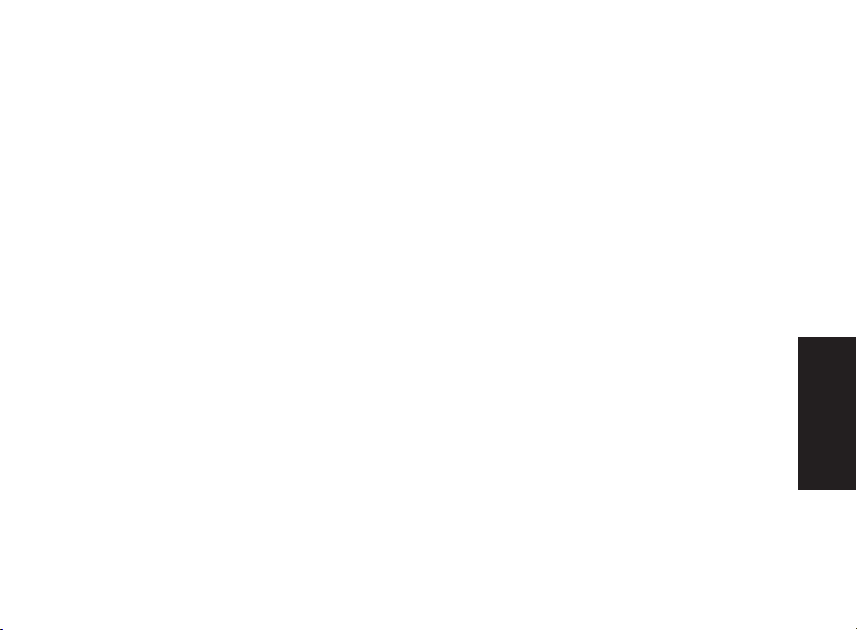
77
Приложения
. Нажмите клавишу ввода, чтобы выполнить
расчет индекса массы тела.
На дисплее также отобразится оптимальный
индекс для вашего роста.
Чтобы воспользоваться калькулятором менструального цикла:
. Выберите в меню Extra (Приложения) >
Health (Биоритмы) > Menstrual (Менструальный цикл).
2. Используя клавиатуру, введите дату начала
последнего менструального цикла и число
дней вашего цикла.
. Нажмите клавишу ввода. На дисплее
появится таблица вашего менструального
цикла. Период овуляции обозначен желтым,
а период менструации обозначен красным
цветом.
Bluetooth
Данный телефон имеет встроенную систему
беспроводной связи Bluetooth, которая дает
возможность соединять его с другими
беспроводными устройствами Bluetooth.
Чтобы войти в меню Bluetooth, выберите Extra
(Приложения) > Bluetooth.
Power (Вкл./Выкл.): Включить или
выключить Bluetooth.
Search Audio Device (Поиск устройств):
Найти устройство Bluetooth.
My Devices (Мои устройства): Показать
список сопряженных устройств.
Нажмите левую программную клавишу Op-
tions (Опции), чтобы войти в меню опций.
Доступные опции:
• Connect (Соединить): Соединить с
устройством.
• Rename (Переименовать): Изменить имя
выбранного устройства;
• Delete (Удалить): Удалить устройство;
• Search (Поиск): Найти новые устройства.
Вы также можете включить или выключить
запрос пароля доступа к телефону.
Setting (Настройки): Настроить параметры
соединения Bluetooth:
• Visibility (Видимость): Вкл./Выкл.
видимость телефона другими устройствами.
• Name (Имя): Определить имя вашего
телефона для других устройств Bluetooth.
• Authentication (Аутентификация): Вкл./
Выкл. запрос пароля.
• Audio Path (Путь аудио): Вкл./Выкл.
Page 78

78
использование связи с гарнитурой: Leave in
Phone (Телефон) или Forward to Earphone
(Гарнитура).
Вы можете создать до десяти клавиш быстрого доступа к определенным функциям.
Создание клавиш быстрого
доступа
Выберите в меню Shortcuts (Быстрый
доступ). Нажмите левую программную клави-
шу Customize (Изменить) , чтобы выбрать
функции для быстрого доступа.
Изменение клавиш быстрого
доступа
Чтобы изменить список:
. Выберите в меню Shortcuts (Быстрый
доступ). На дисплее появится текущий
список быстрого доступа.
2. Используя клавиши навигации, выберите
ячейку из списка.
. Нажмите левую программную клавишу Edit
(Изменить). На дисплее появится список
доступных функций меню.
. Выберите функцию и нажмите клавишу
ввода.
Быстрый доступ
Page 79

79
Камера
Камера
Фотосъемка
Чтобы сделать снимок:
. Войдите в главное меню.
2. Выберите Camera (Камера) и нажмите
клавишу ввода.
. Наведите камеру на объект.
. Для съемки нажмите клавишу ввода
или клавишу съемки на боковой стороне
телефона.
. Нажмите левую программную клавишу,
чтобы сохранить изображение в альбоме.
Увеличение
В режиме съемки вы можете использовать
функцию увеличения. Чтобы приблизить
объект, нажмите клавишу Вверх. Чтобы
отдалить объект нажмите клавишу Вниз. При
использовании этой функции изображение
на дисплее меняется. Вы можете следить за
уровнем увеличения с помощью индикатора в
правой части дисплея.
Яркость
В режиме съемки вы можете настроить
яркость дисплея с помощью правой и левой
программных клавиш.
Просмотр фотографий
Для просмотра фотографий используйте
опцию My Album (Мой альбом).
Чтобы открыть альбом фотографий:
. В режиме съемки выберите Option (Опции)
> ImageViewer (Просмотр изображений).
ИЛИ выберите в главном меню Camera
(Камера) > ImageViewer (Просмотр
изображений).
На дисплее появится список сохраненных
фотографий.
2. Для просмотра фотографии, выберите
фотографию и нажмите клавишу ввода. Вы
можете просматривать изображения в
увеличенном формате с помощью клавиш
Вверх и Вниз.
. Нажмите левую программную клавишу
Option (Опции). Доступные опции: View
(Просмотреть), Browse Style (Изменить
стиль), Forward (Передать), Rename
(Переименовать), Delete (Удалить), Delete All (Удалить все), Sort (Сортировать),
Page 80

80
Storage (Память). Используйте опцию
Storage (Память), чтобы выбрать память
для хранения фотографий.
Настройка фотосъемки
Вы можете настроить камеру для съемки
фотографий различного размера и качества.
Также вы можете использовать рамки или
специальные эффекты, мультисъемку,
использовать таймер и выбрать память для
хранения фотографий.
Настройка камеры
Используйте данную функцию, чтобы
настроить баланс белого, звук затвора, экспозицию, выбрать ночной режим и диапазон
частот.
Чтобы изменить настройки камеры:
. В режиме съемки нажмите Option (Опции)
> Camera Settings (Настройка камеры).
2. Выберите опцию с помощью клавиш
навигации.
. Измените настройки опций с помощью
клавиш Вправо и Влево.
Настройка изображений
С помощью данной функции вы можете изме-
нять размер и разрешение изображения.
Чтобы войти в меню настроекs:
. В режиме съемки нажмите Option (Опции)
> Image Setting (Настройка
изображений).
2. Выберите опцию с помощью клавиш
навигации: Image Size (Размер) и Image
Quality (Разрешение).
. Используйте клавиши Вправо и Влево для
изменения настроек.
Настройка эффектов
С помощью данной функции вы можете
использовать эффекты при съемке фотографий. Например, вы можете фотографировать
в негативе, использовать эффект наброска
или изменить цвета.
Чтобы использовать эффекты:
. Выберите в режиме съемки Option (Опции)
> Effect (Эффект).
На дисплее появится список эффектов.
2. Выберите нужный эффект с помощью клавиш навигации и нажмите клавишу ввода.
Рамки
Используйте данную опцию, чтобы добавлять
рамки к фотографиям.
Page 81

8
Камера
Чтобы использовать рамки:
. Выберите в режиме съемки Option (Опции)
> Frame (Рамки).
2. Выберите нужную рамку из списка.
. Нажмите клавишу ввода. Выбранная рамка
появится в окне съемки.
. Чтобы удалить рамку, выберите Option
(Опции) > Frame (Рамки) > No Frame (Без
рамки).
В режиме съемки для добавления рамок вы
можете использовать клавиши, расположенные на боковой стороне телефона. Нажимайте
клавиши + и - , чтобы выбрать нужную рамку
или отменить ее использование.
Мультисъемка
Мультисъемка позволяет сделать или последовательных снимков.
Чтобы включить функцию мультсъемки:
. Выберите в режиме съемки Option (Опции)
> Cont Shot (Мультисъемка).
2. Выберите количество снимков. Выберите
Off (Выкл.) для обычной съемки, 1 Shot
(1), 3 Shot (3) или 5 Shot (5) снимков.
Задержка
Используйте данную опцию для съемки через
заданное время после нажатия клавиши
съемки.
Чтобы настроить задержку:
. Выберите в режиме съемки Option (Опции)
> Delay Timer (Задержка).
2. Выберите 5 sec (5 сек.), 10 sec (10 сек.)
или 15 sec (15 сек) или Deactivate
(Деактивировать), чтобы выключить
задержку.
Место хранения
Используйте данную опцию для выбора
памяти для сохранения фотографий после
съемки. Вы можете сохранить их в памяти
телефона или на карте mini-SD.
Чтобы выбрать место хранения:
. Выберите в режиме съемки Option (Опции)
> Storage (Память).
2. Выберите Handset (Телефон) или Memory
Card (Карта памяти), затем нажмите
клавишу ввода.
Сброс настроек
С помощью этой опции вы можете
восстановить заводские установки камеры.
Чтобы сбросить настройки:
. Выберите в режиме съемки Option (Опции)
Page 82

82
> Restore Default (Сброс настроек).
2. На дисплее появится запрос подтверждения.
. Нажмите левую программную клавишу Yes
(Да), чтобы сбросить настройки, или правую программную клавишу No (Нет) для
отмены.
Видеозапись
Чтобы записать видео:
. Выберите в меню Camera (Камера) и
нажмите клавишу ввода.
2. Выберите Video Recorder (Видеозапись)
и нажмите клавишу ввода, чтобы войти в
режим видеосъемки.
. Направьте объектив камеры на объект.
. Нажмите клавишу ввода или клавишу
съемки, чтобы начать запись.
Нажмите клавишу ввода или клавишу
съемки еще раз, чтобы остановить запись.
Увеличение
В режиме записи видео вы можете использовать цифровое увеличение. Чтобы приблизить
объект, нажмите клавишу Вверх. Чтобы отдалить объект, нажмите клавишу Вниз.
С помощью индикатора в нижней части
дисплея вы можете определить текущий уровень увеличения.
Просмотр видео
Для просмотра видеозаписей используйте
опцию Video Player (Видеоплеер).
Чтобы открыть альбом видеозаписей:
. В режиме видеосъемки, выберите Option
(Опции) > To Player (Воспроизвести), или
выберите из главного меню Video Player
(Видеоплеер).
На дисплее появится список видеозаписей.
2. С помощью клавиш навигации, выберите
видеозапись и нажмите клавишу ввода или
Option (Опции) > Play (Просмотр), чтобы
воспроизвести файл.
Нажмите клавишу ввода еще раз, чтобы
приостановить воспроизведение.
. Выберите Option (Опции). Доступные
опции: View (Посмотреть), Forward
(Передать), Rename (Переименовать),
Delete (Удалить).
Вы также можете сортировать файлы и выбрать место для их сохранения.
Полноэкранный режим
Во время воспроизведения видеозаписи в
Page 83

8
Камера
нижней части дисплея отображается индикатор и время воспроизведения.
Нажмите клавишу * для включения и выключения полноэкранного режима воспроизведения.
Быстрая перемотка
Для быстрой перемотки назад нажмите и
удерживайте клавишу Влево.
Для быстрой перемотки вперед нажмите и
удерживайте клавишу Вправо.
Скорость воспроизведения
Вы можете выбрать скорость воспроизведения видеозаписи: х1/2, х1, х2, х4 и х8.
Нажмите клавишу клавиши Вверх,чтобы
увеличить или клавишу Вниз, чтобы уменьшить скорость воспроизведения. Текущая
скорость отображается в левом нижнем углу
дисплея.
Громкость
Используйте боковые клавиши для настройки
громкости воспроизведения.
Нажмите +, чтобы увеличить или клавишу -,
чтобы уменьшить громкость.
Захват изображения
Во время воспроизведения нажмите клавишу
съемки, чтобы сохранить изображение из
видеозаписи.
Настройка видео
Вы можете настроить камеру для съемки
видеофайлов различного размера и качества.
Также во время съемки вы можете накладывать специальные эффекты и выбирать место
для сохранения видеозаписей.
Чтобы войти в меню настроек видео:
Войдите в режим видеозаписи, как описано в
разделе «Видеозапись» на стр. 82 и выберите
Option (Опции).
Настройки видео
С помощью данной функции вы можете установить качество видеозаписи, ограничение по
размеру файла, включить или выключить звук,
а также выбрать формат.
Чтобы войти в меню настроек:
. В режиме видеосъемки, выберите Option
(Опции) > Video Settings (Настройки
видео).
2. Выберите нужную опцию.
. Используя клавиши Вправо и Влево,
выберите нужное значение.
Page 84

8
Эффекты
Используйте эту функцию для наложения
специальных эффектов во время записи
видео.
. В режиме видеосъемки, выберите Option
(Опции) > Effect (Эффекты).
На дисплее появится список эффектов.
2. Выберите нужный эффект с помощью клавиш навигации и нажмите клавишу ввода.
Место хранения
Используйте данную опцию для выбора
памяти для сохранения видеозаписей. Вы
можете сохранить их в памяти телефона или
на карте mini-SD.
Чтобы выбрать место хранения:
. В режиме видеосъемки, выберите Option
(Опции) > Default Storage(Память).
2. Выберите Phone (Телефон) или Memory
Card (Карта памяти), затем нажмите клавишу ввода.
Сброс настроек
С помощью этой опции вы можете восстановить заводские установки камеры.
Чтобы сбросить настройки:
. В режиме видеосъемки, выберите Option
(Опции) > Restore Default (Сброс настроек).
2. На дисплее появится запрос подтверждения.
. Нажмите левую программную клавишу Yes
(Да), чтобы сбросить настройки, или правую программную клавишу No (Нет) для
отмены.
